ABC della PATENTE EUROPEA del Computer
|
|
|
- Clemente Chiari
- 8 anni fa
- Visualizzazioni
Transcript
1 ABC della PATENTE EUROPEA del Computer Tutto, ma proprio tutto quello che c'e' da sapere oggi per prendere la Patente Europea del Computer Questa guida spiega nel dettaglio tutto cio' che c'e' da sapere oggi per conseguire facilmente la Patente Europea del Computer (EDCL) in Italia. Questa guida e' molto richiesta ed apprezzata da tutti, per questo motivo, se vuoi pubblicarla sul tuo sito web oppure inviarla ai tuoi amici e conoscenti sei libero di farlo. A tal fine ti ricordo che questa guida elettronica non puo' essere venduta ma puo' essere pubblicata e redistribuita liberamente su internet e su qualunque altro supporto informatico (Cd-rom, Floppy disk, etc.) purche' rimanga totalmente integra e intatta nei suoi contenuti e/o non venga riprodotta su altri supporti (carta stampata, pagine web, etc.). Questa guida e' stata realizzata da 3 Web Marketing - Se vuoi pubblicare questa guida sul tuo sito web ti preghiamo di inserire un link (anche solo testuale) a: 3 Web Marketing il 1 corso on-line di Internet Marketing in Italia Grazie. CAPITOLO 1 INDICE
2 Che cos'e' la Patente Europea e a cosa serve? Quali sono gli obiettivi della Patente Europea? Chi puo' ottenere la Patente Europea? Chi gestisce e organizza la Patente Europea? Cosa devo fare e a chi mi devo rivolgere per ottenere la Patente Europea? CAPITOLO 2 Quali sono gli esami che devo sostenere e di cosa trattano? Con quali modalita' e con quali tempi si svolgono gli Esami? Come ci si prepara agli Esami della Patente Europea? Quanto costa ottenere la Patente Europea? CAPITOLO 3 Quanto e' difficile ottenere la Patente Europea? Che "valore" ha la mia Patente Europea in Italia e negli altri Paesi? Quali sono i principali Centri per ottenere la Patente Europea e come posso scegliere i
3 migliori? Links e informazioni Utili per ottenere la Patente Europea Posso pubblicare questa Guida sul mio Sito Web Questa Guida e' realizzata da 3 Web Marketing * CORSO ON-LINE GRATIS * Vuoi imparare a progettare e promuovere un sito web? Vuoi posizionarti nei primi posti dei motori di ricerca? Vuoi imparare la professione del futuro? Iscriviti GRATIS al primo corso on-line di web marketing in Italia: Invia un messaggio vuoto a gratis@internet-marketing.it Oppure collegati a: Vuoi pubblicare questa guida nel tuo Sito Web? clicca qui
4 CAPITOLO 1 Che cos'e' la Patente Europea e a cosa serve? Quali sono gli obiettivi della Patente Europea? Chi puo' ottenere la Patente Europea? Chi gestisce e organizza la Patente Europea? Cosa devo fare e a chi mi devo rivolgere per ottenere la Patente Europea? Che cos'e' la Patente Europea e a cosa serve? La Patente Europea per l'uso del Computer (detta anche "ECDL - European Computer Driving License") è una certificazione riconosciuta a livello internazionale comprovante che, chi ne è in possesso, ha una conoscenza dei concetti fondamentali dell'informatica e sa usare un personal computer nelle applicazioni più comuni ad un livello di base. In pratica, possedere la certificazione ECDL significa aver superato sette test, uno di natura teorica sui concetti della tecnologia dell'informazione, gli altri sei di tipo pratico che verificano la capacità nell'uso effettivo del computer. La Patente Europea del Computer rappresenta un importante documento per chi è alla ricerca della prima occupazione, per chi vuole ricollocarsi in modo competitivo nel mercato del lavoro, o per chi - dipendente o professionista - desideri migliorare posizione o qualità del proprio modo di lavorare. L'ECDL, dal punto di vista dei datori di lavoro, è lo strumento più idoneo alla verifica delle competenze del personale dipendente e di quello in corso di assunzione: dimostra, cioè, inequivocabilmente, che il possessore è in grado di utilizzare il computer nelle mansioni di uso comune.
5 La ECDL - European Computer Driving Licence è la certificazione, basata su dei criteri oggettivi e secondo uno standard unico per tutta l'unione Europea, con la quale un Ente internazionale altamente qualificato - la ECDL Foundation - attesta che il suo possessore è in grado di usare in modo appropriato il computer. L'ECDL costituisce quindi: un certificato riconosciuto dall' Unione Europea, con un valore reale valido in tutta la Comunità, particolarmente utile per chi deve entrare per la prima volta nel mondo del lavoro e per coloro che in esso devono ricollocarsi. una qualificazione informatica alla portata di tutti un metodo pratico per misurare e validare le abilità informatiche un modello per la formazione e l'addestramento un certificato che conferisce maggiori possibilità e mobilità a chi lo possiede. un fattore per partecipare in modo più consapevole ed attivo al mondo in cui viviamo. Quali sono gli obiettivi della Patente Europea? L'obiettivo principale della Patente Europea e' quello di contribuire alla alfabetizzazione informatica di massa. Più in dettaglio, esso è diretto a: Elevare il livello di competenza nell'uso dell'informatica per tutti, sia da parte di quelli che già fanno parte della forza lavoro sia da parte di coloro che aspirano ad entrarvi. Accrescere la produttività di tutti i lavoratori che usano il computer per svolgere il loro lavoro. Garantire un miglior uso degli investimenti nelle tecnologie dell'informazione. Garantire che tutti gli utenti di computer comprendano come esso possa venire utilizzato efficientemente e conoscano i problemi di qualità connessi all'impiego di tale strumento. Fornire una qualificazione che consenta a chiunque, indipendentemente dalla sua formazione di base, di essere parte della Società dell'informazione. Chi puo' ottenere la Patente Europea? Tutti!
6 La Patente Europea può essere conseguita da persone con le più diverse estrazioni culturali e di tutte le età. Essa si rivolge a chi lavora, allo studente, al comune cittadino che desidera certificare la propria abilità nell'uso del personal computer. La certificazione della competenza informatica non interessa solo i dipendenti, ma anche i datori di lavoro in quanto permette una migliore utilizzazione delle risorse umane. In definitiva, il programma ECDL si rivolge ad una quota estremamente ampia e diversificata della popolazione. Chi gestisce e organizza la Patente Europea? La Patente Europea (ECDL) è una certificazione di carattere internazionale. Si basa infatti su documenti e procedure concordate a livello europeo. A livello europeo, il progetto fa capo alla ECDL Foundation, un ente senza fini di lucro fondato nel 1996, con sede legale a Dublino (Irlanda), avente come soci il CEPIS e le associazioni nazionali di informatica. L'ECDL Foundation ha il compito di promuovere l'ecdl, di aggiornare man mano i contenuti tecnici, e di coordinare la sua diffusione nei vari Paesi. Un ruolo specifico della Fondazione è di garantire che l'ecdl venga applicato dovunque seguendo esattamente gli stessi criteri e procedure. La European Computer Driving Licence e' un programma sostenuto dall'unione Europea e coordinato dal CEPIS (Council of European Professional Informatics Societies), l'ente che riunisce le Associazioni europee di informatica. La partecipazione al programma ECDL si va estendendo anche al di fuori dell'europa. Per cui si delinea una evoluzione da ECDL a ICDL (International Computer Driving License). In Italia, uno dei 17 Paesi che hanno aderito al programma, il principale referente per la Patente Europea e' l'aica - Associazione Italiana per l'informatica ed il Calcolo Automatico - L'organizzazione e la gestione della Patente Europea si articola dunque nel seguente modo: 1) A livello Internazionale. L'ente di riferimento è la citata ECDL Foundation, che ha il compito di coordinamento, supervisione, validazione, aggiornamento e sviluppo del programma a livello centrale. La Fondazione ha come fonti di finanziamento: una quota una tantum versata dalle associazioni nazionali, le royalties sulle skill card distribuite, i fondi dell'unione Europea (l'ecdl è uno dei programmi inclusi nel rapporto Bangemann). 2) A livello Nazionale (Italia) Si distinguono un ente di certificazione e gli enti che gestiscono i test. L'ente di
7 certificazione si identifica con l'associazione nazionale di informatica. Con riferimento all'italia, tale associazione è l'aica. Essa ha la responsabilità di: rilasciare i certificati ECDL determinare gli enti che gestiscono i test (test center) raccogliere le royalties derivanti dalle skill card distribuite Gli enti che gestiscono i test center devono essere tali da garantire la correttezza e la regolarità delle prove secondo standards di carattere internazionale. L'ECDL si basa infatti su documenti e procedure concordate a livello europeo, tra cui il Syllabus. Il Syllabus costituisce uno standard di riferimento che consente di uniformare i test, in qualunque Paese essi vengano effettuati. Cosa devo fare e a chi devo rivolgermi per ottenere la Patente Europea? Per ottenere la Patente Europea devi sostenere degli Esami presso appositi Centri accreditati da AICA (l'ente Italiano di certificazione del programma ECDL). Questi esami sono 7 e riguardano tutte le principali materie informatiche (v. capitolo "Quali sono gli esami devo sostenere e di cosa trattano?"). Per poter sostenere gli esami ECDL devi essere in possesso della Skill Card. La Skill Card e' una tessera individuale che riporta i tuoi dati anagrafici e un numero di serie registrato dall'aica Sulla Skill Card vengono via via registrati gli esami che avrai superato. Ogni esame deve recare il timbro della sede presso cui si e' svolto, la data e la firma del responsabile del Centro. La Skill Card puo' essere acquistata presso i centri accreditati ad un prezzo che si aggira intorno alle lit iva inclusa. La Skill Card ha validita' di tre anni dalla data del rilascio. La Skill Card ti da' il diritto di sostenere esami presso un qualsiasi Centro accreditato, anche diverso da quello presso il quale la Skill Card è stata acquistata. Puoi esercitare questo diritto anche senza avere seguito i corsi proposti dal Centro accreditato, cosi' come avviene per i "privatisti" negli esami della patente automobilistica. N.b. Ricordati che per sostenere questi esami devi presentarti munito della tua Skill Card e di un documento di identificazione personale (carta d'identita', patente di guida, etc.).
8 Continua... Capitolo 2 Questa Guida e' realizzata da 3 Web Marketing * CORSO ON-LINE GRATIS * Vuoi imparare a progettare e promuovere un sito web? Vuoi posizionarti nei primi posti dei motori di ricerca? Vuoi imparare la professione del futuro? Iscriviti GRATIS al primo corso on-line di web marketing in Italia: Invia un messaggio vuoto a gratis@internet-marketing.it Oppure collegati a: Vuoi pubblicare questa guida nel tuo Sito Web? clicca qui
9 CAPITOLO 2 Quali sono gli esami che devo sostenere e di cosa trattano? Con quali modalita' e con quali tempi si svolgono gli Esami? Come ci si prepara agli Esami della Patente Europea? Quanto costa ottenere la Patente Europea? Quali sono gli esami che devo sostenere e di cosa trattano? Gli esami da superare per ottenere la Patente Europea sono 7. Questi esami sono definiti a livello internazionale e sono identici in tutti i Paesi dell'unione Europea. Le conoscenze teoriche e pratiche necessarie per superare i test sono definite nel "Syllabus", il documento ufficiale che consente di uniformare i test, in qualunque Paese essi vengano effettuati e che descrive nel dettaglio ciò che il candidato deve sapere fare per conseguire la Patente Europea. Il documento è articolato in 7 moduli, ciascuno corrispondente ai sette esami previsti: Modulo 1 - Concetti teorici di base Modulo 2 - Uso del Computer e gestione dei files Modulo 3 - Elaborazione testi Modulo 4 - Fogli elettronici Modulo 5 - Basi di dati Modulo 6 - Presentazione
10 Modulo 7 - Reti informatiche L' esame relativo al modulo n. 1- Concetti teorici di base - è puramente teorico. Gli altri 6 esami sono pratici e tendono a verificare se il candidato è in grado di usare il computer nelle applicazioni di base che si incontrano quotidianamente in un normale ambiente di lavoro. Ogni esame pratico consiste in una serie di compiti (tasks) che vengono proposti al candidato e che egli deve eseguire usando un PC. - Per vedere un esempio di Esame clicca qui N.b. Gli esami possono essere sostenuti in qualunque ordine (es: prima il modulo 7, poi il 5, etc.) Il candidato deve presentarsi agli esami munito della propria Skill Card e di un documento di identificazione personale (carta d'identita', patente di guida, ecc.). Quando il candidato ha superato tutti gli esami previsti, acquisisce il diritto di ottenere il diploma ECDL, che viene rilasciato direttamente dall'aica. Modulo 1- Concetti di base della Tecnologia dell'informazione Questo modulo ha lo scopo di verificare la comprensione da parte del candidato dei concetti fondamentali riguardanti la Tecnologia dell'informazione. Il candidato deve possedere una conoscenza di base della struttura e del funzionamento di un personal computer, sapere cosa sono le reti informatiche, avere l'idea di come queste tecnologie impattano la società e la vita di tutti i giorni. Deve inoltre conoscere i criteri ergonomici da adottare quando si usa il computer, ed essere consapevole dei problemi riguardanti la sicurezza dei dati e gli aspetti legali. Il modulo consiste di otto sezioni. Il test è di tipo teorico e conterrà almeno una domanda relativa a ciascuna sezione. SEZIONE TEMA Compito Hardware/Software/ Information Technology Comprendere a livello di base cos'è l'hardware, il software e l'information Technology (IT). 1.1 Per iniziare Tipi di computer Distinguere le varie classi di computer (mainframe, minicomputer, network computer, personal computer, laptop computer) in termini di capacità di elaborazione, velocità, costo, e impieghi tipici. Conoscere il significato di terminale intelligente e terminale stupido.
11 1.1.3 Componenti di base di un personal computer Sapere quali sono le componenti principali di un personal computer: l'unità centrale di elaborazione (CPU), l'hard disk, i più comuni dispositivi di input/output, i tipi di memoria, i supporti rimovibili come dischetti, zip disk, CD-ROM ecc. Sapere cosa significa dispositivo periferico Unità centrale di elaborazione Sapere cos'è l'unità centrale di elaborazione (CPU) e che cosa fa: calcolo, controllo logico, gestione della memoria, ecc. Sapere che la velocità della CPU è misurata in Megahertz (MHz). 1.2 Hardware Dispositivi di input Conoscere i vari dispositivi usati per inserire dati nel computer come mouse, tastiera, trackball, scanner, touchpad, penna luminosa, joystick ecc Dispositivi di output Conoscere quali sono i più comuni dispositivi utilizzati per mostrare i risultati delle elaborazioni del computer: unità di visualizzazione (schermo, monitor), stampanti di uso normale, plotter, dispositivi a microfilm, sintetizzatori vocali ecc. Sapere dove e come sono usati questi dispositivi Memoria di massa Distinguere i vari tipi di memoria di massa in termini di velocità, capacità e costo, per es. hard disk interni/esterni, zip disk, data cartridge, CD-ROM, dischetti ecc Dispositivi di memoria Memoria veloce Conoscere i differenti tipi di memoria veloce, ad es. RAM (random-access memory), ROM (read-only memory). Dire quando sono usate.
12 1.3.3 Capacità della memoria Conoscere le unità di misura della memoria (bit, byte, KB, MB, GB). Collegare queste unità alle dimensioni tipiche dei caratteri, campi, record, file, cartelle/ directory Prestazioni dei computer Sapere quali sono i principali fattori che influiscono sulle prestazioni di un computer, per es. velocità della CPU, dimensione della RAM, velocità e capacità dell'hard disk Tipi di software Conoscere il significato dei termini software di sistema e software applicativo e capirne la differenza Sistema Operativo Sapere quali sono le principali funzioni del Sistema Operativo. Conoscere il significato di Graphical User Interface (GUI) e fare degli esempi. Comprendere i vantaggi di usare una interfaccia GUI. 1.4 Software Software applicativo Elencare alcuni dei programmi applicativi più comuni e il loro uso, ad es. elaborazione testi, foglio elettronico, database, contabilità paghe, strumenti di presentazione, desktop publishing, applicazioni multimediali Sviluppo del software Avere un'idea di come viene prodotto il software. Conoscere a grandi linee le fasi di sviluppo del software: analisi, programmazione, implementazione, testing LAN e WAN Conoscere il significato di LAN (Local Area Network) e di WAN (Wide Area Network). Sapere quali sono i vantaggi del lavoro di gruppo e della condivisione delle risorse in rete.
13 1.5 Reti informatiche La rete telefonica e i computer Capire l'uso della rete telefonica nei sistemi informatici. Capire cosa significa rete pubblica di dati commutata (Public Switched Data Network, PSDN), rete digitale integrata nei servizi (Integrated Service Digital Network, ISDN), comunicazioni via satellite. Capire i termini fax, telex, modem, digitale, analogico, baud (misurato in bps, bit per secondo) Posta elettronica Capire il termine "posta elettronica" e quali sono i suoi usi. Sapere cos'è necessario per inviare e ricevere messaggi di posta elettronica. Conoscere quali sono le principali attrezzature informatiche e di telecomunicazione necessarie per usare la posta elettronica Internet Sapere cos'è Internet: il concetto di base, i suoi usi principali. Conoscere i vantaggi economici di usare Internet rispetto agli altri sistemi di comunicazione. Sapere cos'è un motore di ricerca. Conoscere la differenza tra Internet e World Wide Web (www) Il computer nella casa Conoscere quali sono gli usi tipici del computer nella casa, per es. hobby, contabilità familiare, lavoro a domicilio, posta elettronica e Internet. 1.6 Il computer nella vita di ogni giorno Il computer nel lavoro e nell'istruzione Il computer nella vita quotidiana Conoscere le tipiche applicazioni d'ufficio. Fare esempi relativi a attività nei settori del commercio, industria, pubblica amministrazione, istruzione. Sapere dove un computer può essere più adatto di una persona a svolgere un compito e dove no. Sapere quali usi ha il computer nella vita di ogni giorno, per es. nel supermarket, in biblioteca, nell'ambulatorio medico, come si usano le "carte intelligenti" (smart card), ecc.
14 1.7.1 Un mondo che cambia Avere un'idea di ciò che si intende per Società dell'informazione e delle sue varie implicazioni. 1.7 IT e Società Computer e ergonomia Capire quali fattori e accorgimenti possono essere utili quando si lavora col computer. Per es. appropriata posizione di schermo, tastiera e sedia, illuminazione ambientale adeguata, pause nella permanenza davanti allo schermo Computer e salute Sapere quali sono le precauzioni da osservare quando si usa il computer; ad es. assicurarsi che i cavi siano collegati in modo sicuro e che le prese di corrente non siano sovraccaricate. Comprendere i problemi derivanti da un ambiente di lavoro non corretto; ad es. i danni causati dall'abbagliamento dello schermo o dalla errata posizione Sicurezza dei dati Essere al corrente della necessità di fare copie di bak-up dei dati su supporti di memoria rimovibili. Conoscere i problemi di privacy associati all'uso di personal computer e le misure da adottare (ad es. un corretto uso della parola d'ordine). Sapere cosa succede ai dati se viene a mancare l'energia elettrica. 1.8 Sicurezza, diritto d'autore, aspetti giuridici Virus Capire cos'è un virus di computer. Sapere come i virus entrano in un sistema di elaborazione. Capire i problemi che possono derivare dallo scaricare file dalla rete. Conoscere le principali misure di difesa dai virus Copyright Comprendere il concetto di diritto d'autore nel caso del software e quali implicazioni legali ci sono nel copiare, condividere e prestare dischetti. Capire quali implicazioni ci possono essere nel trasferimento di file tramite la rete. Capire il significato dei termini shareware, freeware, e licenza d'uso.
15 1.8.4 Privacy Sapere qual è la legislazione sulla privacy in Italia. Conoscerne le implicazioni nell'uso di dati personali. Modulo 2 - Uso del computer e gestione dei files Lo scopo di questo modulo è di verificare la conoscenza pratica da parte del candidato delle principali funzioni di base di un personal computer e del suo sistema operativo. Il candidato deve dimostrare la sua capacità di eseguire le attività essenziali di uso ricorrente quando si lavora col computer: organizzare e gestire file e cartelle, lavorare con le icone e le finestre, usare semplici strumenti di editing e le opzioni di stampa. SEZIONE AREA Compito Primi passi col computer Avviare il computer. Spegnere correttamente il computer. Riavviare il computer. 2.1 Per iniziare Verificare le caratteristiche di base del computer che si sta usando : sistema operativo, tipo di processore, RAM disponibile, ecc. Verificare come è impostato il desktop ("la scrivania"): data e ora, livello dell'audio, opzioni dello schermo (sfondo, risoluzione, salvaschermo ecc.) Formattare un dischetto Uso delle funzioni di help Lavorare con le icone Selezionare e spostare le icone sul desktop. Riconoscere le icone fondamentali come: hard disk, cartelle/directory e file, cestino dei rifiuti. Creare o rimuovere collegamenti sul desktop.
16 2.2 Il desktop Lavorare con le finestre Riconoscere le varie parti di una finestra sul desktop: barra dei titoli, barra degli strumenti, barra dei menu, barra di stato, barra di scorrimento ecc. Sapere come ridurre, ampliare, chiudere una finestra sul desktop Riconoscere le varie parti della finestra di una applicazione: barra dei titoli, barra degli strumenti, barra dei menu, barra di stato, barra di scorrimento ecc. Spostare le finestre sul desktop. Sapere come ridurre, ampliare, chiudere la finestra di una applicazione. Passare da una finestra aperta a un'altra Cartelle/directory Capire il concetto e la struttura di base delle directory/cartelle in un computer. Saper creare una directory/cartella e una sub-directory/sub-cartella. Esaminare una directory/cartella. Verificare le sue proprietà: nome, tipo, dimensione, data di creazione/aggiornamento ecc. Esaminare la configurazione del desktop: data e ora, livello del suono, tipo di processore, RAM disponibile ecc. Verificare le proprietà di un file: nome, tipo, dimensione, data di creazione/aggiornamento ecc. 2.3 Organizzare i file Copiare, spostare, cancellare Rinominare file e directory/cartelle. Selezionare un file a sé stante o come parte di un gruppo di file. Copiare e incollare file dentro directory/cartelle per fare dei duplicati. Fare copie di backup su dischetto. Usare le funzioni "Taglia" e "Incolla" per spostare file dentro directory/cartelle.
17 Cancellare file da una o più directory/cartelle. Cancellare directory/cartelle Cercare Usare lo strumento "Trova" per localizzare un file o una cartella/directory. Cercare un file per nome, data di creazione, tipo, directory/cartella ecc Usare un Text Editor Lanciare un programma di editing o di elaborazione testi e creare un file. 2.4 Semplice editing Salvare il file in una cartella/directory. Salvare il file su un dischetto. Chiudere il programma di editing Stampare Stampare da una stampante predefinita. 2.5 Gestione della stampa Cambiare la stampante di default scegliendo tra quelle installate Visualizzare sul desktop la coda di stampa. Modulo 3 - Elaborazione testi Questo modulo verifica la competenza del candidato nell'uso del personal computer come elaboratore di testi. Egli deve essere in grado di effettuare tutte le operazioni necessarie per creare, formattare e rifinire un documento. Inoltre deve saper usare funzionalità aggiuntive come la creazione di tabelle, l'introduzione di grafici e di immagini in un documento, la stampa di un documento per l'invio ad una lista di destinatari. SEZIONE AREA Compito Primi passi con un elaboratore di testi Aprire un programma di elaborazione testi Aprire un documento esistente, fare delle modifiche e salvare. Aprire documenti diversi.
18 Creare un nuovo documento e salvarlo. Salvare un documento sull'hard disk o su un dischetto. 3.1 Per iniziare Chiudere il documento. Usare la funzione di Help Modificare le impostazioni di base Cambiare il modo di visualizzazione di una pagina. Usare gli strumenti di ingrandimento/zoom della pagina. Modificare la barra degli strumenti Scambiare documenti Salvare un documento con un altro formato (file TXT, file RTF, tipo di software o numero di versione ecc.) Salvare un documento in un formato appropriato per invio a un web site Inserire i dati Inserire singoli caratteri, parole, frasi o un breve testo.. Usare il comando "Annulla". Inserire nel testo un nuovo paragrafo Inserire caratteri speciali/simboli. Inserire una interruzione di pagina in un documento Selezionare i dati Selezionare singoli caratteri, parole, frasi, paragrafi o un intero documento. 3.2 Operazioni di base Copiare, spostare, cancellare Usare le funzioni "Copia" e "Incolla" per duplicare testi all'interno di un documento. Usare le funzioni "Taglia" e "Incolla" per spostare un testo dentro un documento. Copiare e spostare testi tra documenti attivi. Cancellare un testo.
19 3.2.4 Trovare e sostituire Usare il comando "Trova" con riferimento a una parola o frase di un documento. Usare il comando "Sostituisci" con riferimento a una parola o frase di un documento Formattare un testo Cambiare il font e le dimensioni dei caratteri Usare corsivo, grassetto, sottolineatura Inserire caratteri colorati in un testo. Usare i comandi di allineamento e di giustificazione del testo. Usare la sillabazione. Fare rientri nel testo 3.3 Formattazione Cambiare l'interlinea. Copiare la formattazione esistente in una parte del testo Altre funzionalità Impostare la tabulazione: a sinistra, a destra, al centro, decimale Aggiungere bordi al documento. Usare gli elenchi (puntati, numerati) Maschere Scegliere una maschera adatta ad una specifica applicazione. Lavorare con una maschera in documento Stili e paginatura Utilizzare nel documento i vari stili disponibili. Inserire il numero di pagina Intestazioni e piè di pagina Aggiungere al documento intestazioni e piè di pagina.
20 Inserire data, autore, numero di pagina ecc. nell'intestazione e nel piè di pagina 3.4 Rifinire un documento Utilizzare nell'intestazione e nel piè di pagina le opzioni di base per la formattazione dei testi Vocabolario e grammatica Usare gli strumenti di controllo ortografico e fare le eventuali correzioni. Usare gli strumenti di controllo grammaticale e fare le eventuali correzioni Impostazione del documento Modificare l'impostazione del documento (orientamento della pagina, dimensione della pagina ecc.) Modificare i margini del documento Preparazione della stampa Visualizzare l'anteprima di un documento 3.5 Stampa Usare le opzioni di base della stampa. Stampare un documento da una stampante predefinita Tabelle Creare tabelle standard. Modificare gli attributi delle celle: formato, dimensione, colore ecc. Inserire ed eliminare righe e colonne. Aggiungere i bordi a una tabella. Usare la formattazione automatica delle tabelle Disegni e immagini Aggiungere un'immagine o un file grafico a un documento. 3.6 Funzioni avanzate Applicare al documento uno sfondo colorato Spostare disegni o immagini all'interno di un documento.
21 Modificare le dimensioni di un grafico Importare oggetti Importare un foglio elettronico in un documento. Importare file di immagini, tabelle o grafici in un documento Stampa unione Creare una lista di distribuzione o altri file di dati da usare nella stampa unione. Unire una lista di distribuzione a una lettera. Utilizzare la lista per stampare etichette. Modulo 4 - Foglio elettronico Questo modulo verifica la comprensione da parte del candidato dei concetti fondamentali del foglio elettronico e la sua capacità di applicare praticamente questo strumento. Egli deve saper creare e formattare un foglio di calcolo elettronico, e utilizzare le funzioni aritmetiche e logiche di base. Inoltre è richiesta la capacità di usare funzionalità aggiuntive come l'importazione di oggetti nel foglio e la rappresentazione in forma grafica dei dati in esso contenuti. Sezione Area Compito Primi passi col foglio elettronico Aprire un programma di foglio elettronico. Aprire una cartella esistente. Fare delle modifiche e salvare Aprire diverse cartelle. Creare una nuova cartella e salvarla. Salvare una cartella esistente su hard disk o dischetto. Chiudere una cartella. 4.1 Per iniziare Usare le funzione di Help Modificare le impostazioni di base Modificare il modo di visualizzazione sullo schermo
22 Usare gli strumenti di ingrandimento/zoom della pagina. Modificare la barra degli strumenti Scambiare documenti Salvare una cartella con un altro formato (file TXT, file RTF, tipo di software o numero di versione ecc.) Salvare un documento in un formato appropriato per invio a un web site Inserire i dati Inserire numeri in una cella. Inserire un testo in una cella. Inserire caratteri speciali/simboli in una cella. Inserire semplici formule in una cella. Usare il comando "Annulla" Selezionare i dati Selezionare una cella o un insieme di celle adiacenti o non adiacenti. Selezionare una riga o una colonna. Selezionare un insieme di righe o colonne adiacenti o non adiacenti Copiare, spostare, cancellare Usare le funzioni "Copia" e "Incolla" per duplicare il contenuto di una cella in un'altra parte del foglio di lavoro. 4.2 Operazioni di base Usare le funzioni "Taglia" e "Incolla" per spostare il contenuto di una cella dentro il foglio di lavoro. Spostare il contenuto di una cella tra fogli di lavoro attivi Spostare il contenuto di una cella tra cartelle attive. Cancellare il contenuto di un insieme selezionato di celle Trovare e sostituire Usare il comando "Trova" per uno specificato contenuto di cella.
23 Usare il comando "Sostituisci" per uno specificato contenuto di cella Righe e colonne Inserire righe e colonne. Modificare la larghezza delle colonne e l'altezza delle righe. Cancellare righe e colonne Ordinare i dati Disporre in ordine numerico crescente o decrescente dati selezionati. Disporre in ordine alfabetico crescente o decrescente dati selezionati Funzioni aritmetiche e logiche Usare le funzioni aritmetiche e logiche di base come addizione, sottrazione, moltiplicazione, divisione. Riconoscere i messaggi standard di errore associati a formule. 4.3 Funzioni e formule Usare lo strumento di riempimento automatico per copiare o incrementare dati. Capire e usare i riferimenti relativi delle celle con formule e funzioni. Capire ed usare i riferimenti assoluti delle celle con formule e funzioni Lavorare con le funzioni Formattare le celle: numeri Usare la funzione di somma. Usare la funzione di media. Formattare le celle per inserire numeri interi e decimali. Formattare le celle per le date. Formattare le celle per differenti valute. Formattare le celle per valori percentuali Formattare le celle: testo Modificare le dimensioni del testo. Formattare il contenuto delle celle (font, corsivo, grassetto, ecc.).
24 4.4 Formattazione Formattare le celle: insiemi di celle Modificare il colore dei caratteri. Modificare l'orientazione del testo. Allineare (centrato, a sinistra, a destra, in alto, in basso) il contenuto delle celle in un dato insieme. Aggiungere un bordo a un dato insieme di celle Controllo ortografico Usare uno strumento di controllo ortografico e fare le eventuali modifiche Impostazione del documento Modificare i margini. Aggiustare il documento in modo che sia contenuto in una pagina. Aggiungere intestazioni e piè di pagina. Cambiare l'orientazione del documento Stampare semplici fogli elettronici Usare le opzioni di base della stampa. Vedere il documento in anteprima. 4.5 Stampa Stampare un foglio di lavoro o una intera cartella. Stampare una parte di un foglio di lavoro o un insieme definito di celle Importare oggetti Importare oggetti come file di immagini, grafici, testi. Spostare e modificare le dimensioni di oggetti importati. 4.6 Funzioni avanzate Diagrammi e grafici Generare differenti tipi di diagrammi e grafici a partire da un foglio elettronico (grafici a torta, a barre ecc.). Completare o modificare un diagramma o grafico: aggiungere titolo o etichette, cambiare la scala o i colori. Cambiare il tipo di diagramma/grafico.
25 Spostare e cancellare diagrammi/grafici. Modulo 5 - Basi di dati Questo modulo riguarda la conoscenza da parte del candidato dei concetti fondamentali sulle basi di dati e la sua capacità di utilizzarli. Il modulo è costituito da due parti. La prima verifica la capacità di creare una semplice base di dati usando un pacchetto software standard. La seconda verifica invece la capacità di estrarre informazioni da una base di dati esistente usando gli strumenti di interrogazione, selezione e ordinamento disponibili, e di generare i rapporti relativi. SEZIONE AREA Compito Primi passi con un database Aprire un programma di database. Aprire un database esistente con l'impostazione di default. Modificare un record in un database esistente e salvarlo. 5.1 Per iniziare Salvare un database su hard disk o dischetto. Chiudere il database. Usare le funzioni di Help Modificare le impostazioni di base Modificare il modo di visualizzazione sullo schermo. Modificare la barra degli strumenti Operazioni di base Impostare e pianificare un database. Creare una tabella con campi e attributi. Navigare in una tabella. Inserire dati in una tabella.
26 5.2.2 Definire le chiavi Definire una chiave primaria. 5.2 Creare un database Impostare un indice Impostare una tabella Modificare gli attributi di una tabella. Modificare gli attributi dei campi Aggiornare un database Modificare dati in una tabella. Cancellare dati in una tabella. Aggiungere record a un database. Cancellare record in un database Creare una maschera Creare una semplice maschera. Inserire i dati in un database usando semplici maschere. 5.3 Uso di maschere Modificareuna maschera Definire la formattazione del testo. Cambiare il colore di sfondo. Importare una immagine o un file grafico. Modificare la disposizione degli oggetti nella maschera Operazioni di base Accedere a un database esistente. Trovare un record sulla base di criteri assegnati. Creare una semplice query. Creare una query con criteri multipli. Salvare una query. 5.4 Reperire informazioni Applicare dei filtri a una query. Rimuovere dei filtri da una query.
27 5.4.2 Perfezionare una interrogazione Ricercare, selezionare e ordinare Aggiungere campi a una query. Eliminare campi da una query. Ricercare, selezionare e ordinare dati sulla base di criteri assegnati. Ricercare, selezionare e ordinare dati mediante comuni operatori logici Generare rapporti Presentare i dati (sullo schermo o a stampa) in una particolare sequenza. 5.5 Rendiconti Modificare un rapporto. Creare e personalizzare intestazioni e piè di pagina. Raggruppare i dati di un rapporto (es. totali, sub-totali ecc.) Modulo 6 - Strumenti di presentazione Questo modulo riguarda l'uso del personal computer per generare presentazioni. Al candidato è richiesta la capacità di usare gli strumenti standard di questo tipo per creare presentazioni per diversi tipi di audience e di situazioni. Egli deve saper usare le funzionalità di base disponibili per comporre il testo, inserire grafici e immagini, aggiungere effetti speciali. SEZIONE AREA Compito Primi passi con gli strumenti di presentazione Aprire un programma di presentazione. Aprire un documento di presentazione esistente, fare delle modifiche e salvarlo. Aprire diversi documenti.
28 Salvare una presentazione esistente su hard disk o dischetto. Chiudere il documento di presentazione. 6.1 Per iniziare Usare le funzioni di Help Modificare le impostazioni di base Modificare il modo di visualizzazione sullo schermo. Usare gli strumenti di ingrandimento/zoom della pagina. Modificare la barra degli strumenti Scambiare documenti Salvare una presentazione con un altro formato (RTF, file di immagini, tipo o versione del software ecc.) Salvare una presentazione in un formato appropriato per invio a un web site Creare una presentazione Creare una nuova presentazione. Scegliere un layout automatico appropriato per ogni singola diapositiva (per es. presentazione di titoli, organigramma, schema con testo, elenco puntato ecc.). Modificare il layout di una diapositiva. Aggiungere testo. Aggiungere un'immagine presa da una raccolta di immagini Copiare, spostare, cancellare: testo Usare le funzioni "Copia" e "Incolla" per duplicare un testo all'interno della presentazione o in presentazioni attive.
29 6.2 Operazioni di base Usare le funzioni "Taglia" e "Incolla" per spostare un testo all'interno della presentazione o in presentazioni attive. Cancellare un testo selezionato Copiare, spostare, cancellare: immagini Usare le funzioni "Copia" e "Incolla" per duplicare una immagine all'interno della presentazione o in presentazioni attive. Usare le funzioni "Taglia" e "Incolla" per spostare un'immagine all'interno della presentazione o in presentazioni attive. Cancellare un'immagine Copiare, spostare, cancellare: diapositive Usare le funzioni "Copia" e "Incolla" per duplicare una diapositiva all'interno della presentazione o in presentazioni attive. Usare le funzioni "Taglia" e "Incolla" per spostare una diapositiva all'interno della presentazione o in presentazioni attive. Cambiare l'ordine delle diapositive della presentazione. Eliminare una diapositiva dalla presentazione Formattare testi Cambiare tipo e dimensione dei caratteri. Usare neretto, corsivo, sottolineatura, comando maiuscole/minuscole. Applicare ombreggiature, usare apici e pedici. Usare caratteri di differenti colori. 6.3 Formattazione Centrare il testo, allinearlo a destra o sinistra, in alto, in basso. Modificare l'interlinea.
30 Usare i diversi tipi di punto disponibili per gli elenchi Modificare riquadri di testo Modificare le dimensioni di un riquadro di testo e spostarlo all'interno della diapositiva. Definire spessore, stile e colore di un riquadro Disegnare oggetti Usare differenti stili di linee. Spostare le linee di una diapositiva. Modificare il colore delle linee e degli oggetti. Usare varie forme geometriche (rettangoli, cerchi ecc.). Ruotare o traslare un oggetto in una diapositiva. Modificare gli attributi di un disegno (colore, spessore delle linee). Applicare l'ombreggiatura a un disegno Diagrammi Creare un organigramma. 6.4 Grafici e diagrammi Modificare la struttura di un organigramma. Creare differenti tipi di diagrammi (a barre, a torta ecc.) Immagini e altri oggetti Importare immagini da altri file. Cambiare le dimensioni di un'immagine e spostarla dentro una diapositiva. Importare altri oggetti: testi, fogli elettronici, tabelle, diagrammi o grafici.
31 Copiare un oggetto importato nel documento originale. Aggiungere effetti ai bordi di un oggetto Impostazione delle diapositive Selezionare un formato di uscita appropriato per la presentazione: lavagna luminosa, volantino, diapositiva da 35 mm, presentazione su schermo. Cambiare l'orientazione delle diapositive: orizzontale o verticale Preparazione per la distribuzione Aggiungere note per chi presenta le diapositive. 6.5 Stampa e distribuzione Numerare le diapositive. Usare uno strumento di controllo ortografico e fare le eventuali modifiche Stampa Visualizzare in anteprima il documento Cambiare la visualizzazione: diapositive singole, sequenza, note Stampare le diapositive in varie viste e formati d'uscita Animazioni Aggiungere alle diapositive delle animazioni di repertorio. 6.6 Effetti speciali Modificare le animazioni predefinite Suoni Usare effetti sonori Dissolvenze Aggiungere effetti di dissolvenza Fare una presentazione Iniziare una presentazione da una qualsiasi diapositiva. 6.7 Supporti operativi Usare strumenti di navigazione sullo schermo.
32 Nascondere delle diapositive. Modulo 7 - Reti informatiche Questo modulo riguarda l'uso delle reti informatiche con un duplice scopo, cioè cercare informazioni e comunicare. Corrispondentemente esso consta di due parti. La prima concerne l'uso di Internet per la ricerca di dati e documenti nella rete; si richiede quindi di saper usare le funzionalità di un browser, di utilizzare i motori di ricerca, e di eseguire stampe da web. La seconda parte riguarda invece la comunicazione per mezzo della posta elettronica; si richiede di inviare e ricevere messaggi, allegare documenti a un messaggio, organizzare e gestire cartelle di corrispondenza. SEZIONE AREA Compito 7.1.1Primi passi con Internet Aprire un programma di navigazione (browser). Capire come è strutturato un indirizzo web. Visualizzare una data pagina web. Cambiare la pagina iniziale di navigazione. 7.1 Internet: per iniziare Chiudere il browser. Usare le funzioni di Help Modificare le impostazioni di base Modificare il modo di visualizzazione sullo schermo. Modificare la barra degli strumenti. Visualizzare le immagini di una pagina web. Caricare i testi ma non le immagini di una pagina web Accedere ad un indirizzo web Aprire un URL (Uniform Resource Locator) e raccogliere i dati.
33 7.2 Navigazione in web Aprire un link ipertestuale o a un file grafico e tornare alla pagina di origine. Navigare fino ad un sito specificato e raccogliere i dati Usare un motore di ricerca Definire i requisiti della ricerca. Fare una ricerca mediante parola chiave. Fare una ricerca usando i comuni operatori logici. 7.3 Ricerca in web Stampa Vedere l'anteprima di stampa. Modificare le opzioni di stampa. Stampare una pagina web usando le opzioni di base della stampa. Presentare il risultato di una ricerca in forma stampata Creare un segnalibro Aprire una pagina mediante segnalibro (bookmark) 7.4 Segnalibri Assegnare un bookmark ad una pagina web. Aggiungere pagine web alla cartella dei bookmark Primi passi con la posta elettronica Aprire un programma di posta elettronica. Aprire la cassetta delle lettere di un dato utente. 7.5 Posta elettronica: per iniziare Leggere un messaggio. Chiudere il programma di posta elettronica. Usare le funzioni di Help Modificare le impostazioni di base Modificare il modo di visualizzazione.
34 Modificare la barra degli strumenti Inviare un messaggio Creare un nuovo messaggio. Inserire un indirizzo nel campo "destinatario". Inserire un titolo nel campo "oggetto". Aggiungere il "biglietto da visita" in calce al messaggio. Usare un correttore ortografico, se disponibile. Allegare un file al messaggio. Mandare un messaggio con alta/bassa priorità Copiare, spostare, cancellare Usare le funzioni "Copia" e "Incolla" per duplicare un testo nel messaggio o in un altro messaggio attivo. 7.6 Messaggi Usare "Taglia" e "Incolla" per spostare un testo all'interno di un messaggio o in un altro messaggio attivo. Usare "Taglia" e "Incolla" per inserire nel messaggio un testo prelevato altrove. Cancellare parte del testo in un messaggio. Cancellare un file allegato a un messaggio Leggere un messaggio. Aprire la cartella della posta. Evidenziare un messaggio e aprirlo. Riporre il messaggio Rispondere a un messaggio Usare la funzione "Rispondi al mittente"
35 Usare la funzione "Rispondi a tutti". Rispondere inserendo il messaggio originale. Rispondere senza inserire il messaggio originale. Spedire il messaggio Usare l'indirizzario Aggiungere un indirizzo all'elenco. Cancellare un indirizzo dall'elenco. Creare un nuovo indirizzario/lista di distribuzione. 7.7 Indirizzi Aggiornare un indirizzario con la posta in arrivo Messaggi a più indirizzi Rispondere a un messaggio usando una lista di distribuzione. Mandare un messaggio in copia a vari indirizzi. Mandare copie silenti Organizzare i messaggi Cercare un messaggio. Creare una nuova cartella della posta. 7.8 Gestione dei messaggi Cancellare un messaggio. Spostare un messaggio in una nuova cartella. Ordinare i messaggi secondo un dato criterio (per nome, soggetto, data ecc.) Con quali modalita' e con quali tempi si svolgono
36 gli Esami? La modalità di svolgimento degli esami è la seguente. Nella data e nel luogo convenuto ed all'orario prefissato devono essere presenti i candidati per ciascun modulo e gli esaminatori. Il candidato deve presentare all esaminatore la Skill Card insieme con un documento di identificazione munito di fotografia e lo statino di prenotazione alla sessione d'esame debitamente vistato dalla segreteria ECDL. Il candidato riceverà un foglio contenente i compiti da svolgere e, per le prove pratiche, un dischetto (vuoto o con dei file da elaborare). Per le prove pratiche (Moduli 2, 3, 4, 5, 6 e 7) il computer viene di norma consegnato spento. Il candidato può usare funzioni di help le quali e possono anche fare parte dei test. Però nessun manuale d uso può essere portato nel locale dove si svolge la prova. E responsabilità del Test Center garantire che il candidato non riceva aiuti da nessuna parte durante l esame. Il tempo concesso per ognuna delle sette prove è di 45 minuti. Al termine dell esame, il candidato deve salvare tutti i file e consegnare il dischetto e i documenti cartacei all esaminatore. Dischetti e materiale cartaceo devono avere i dati identificativi del candidato (nominativo e codice della sua Skill Card). Tutto il materiale ritirato deve essere conservato con opportuni criteri di sicurezza Il candidato può effettuare più prove nella stessa giornata, ma non può ripetere una prova fallita nella stessa giornata. Durante gli esami è possibile una ispezione di controllo di ispettori di fiducia dell'aica Che succede non supero un esame? Nulla di particolare. Se non superi un esame puoi riprovarlo a partire dalla sessione successiva. Per ogni tentativo devi però rieseguire il versamento di Lire iva inclusa. Con quale ordine bisogna sostenere gli esami?
37 Gli esami possono essere sostenuti in qualunque ordine (es: prima il modulo 7, poi il 5, etc.) N.b. Il candidato deve presentarsi agli esami munito della propria Skill Card e di un documento di identificazione personale (carta d'identita', patente di guida, ecc.). Quando il candidato ha superato tutti gli esami previsti, acquisisce il diritto di ottenere il diploma ECDL, che viene rilasciato direttamente dall'aica. Come ci si prepara agli Esami della Patente Europea? Per prepararti a sostenere gli Esami della Patente Europea hai 2 possibilita': 1) Prepararti attraverso Corsi di formazione a pagamento organizzati dai centri accreditati e sostenere gli esami presso lo stesso ente oppure presso altri Enti accreditati. 2) Prepararti da solo studiando ed esercitandoti sulle materie previste da ogni esame, e presentandoti poi presso uno dei Centri Accreditati per sostenere gli esami (7 in tutto) Mi conviene prepararmi da solo oppure partecipare ai corsi a pagamento? Dipende. Se hai poca esperienza e dimestichezza con il computer allora ti conviene partecipare ai Corsi ai pagamento organizzati presso uno dei centri accreditati della tua citta' (Vedi "Quali sono i centri in Italia e come scegliere i migliori"). Spenderai un po' di piu' (vedi "Quanto costa ottenere la Patente Europea") ma sarai maggiormente seguito durante la preparazione. Se invece conosci gia' un po' il computer e hai tempo e passione per imparare da solo, allora puoi utilizzare la Guida in linea (Help) dei principali programmi e software del tuo computer (Windows, Word, Powerpoint, Excel, etc.). Vedrai che non e' difficile imparare da soli, basta solo un po' di buona volonta' e di impegno. Quanto costa ottenere la Patente Europea? Dipende. Se vuoi prepararti da solo agli esami allora dovrai pagare soltanto la Skill Card (120 mila) e la "tassa" prevista per ogni esame (24 mila). Se invece intendi partecipare ai Corsi di formazione organizzati dai Centri accreditati allora i costi aumenteranno di molto. Questi sono, nel dettaglio, i costi che dovrai sostenere: 1) Per l'acquisto della Skill Card su cui verranno registrati i tuoi esami: Lit iva inclusa (una-tantum) 2) Per ogni Esame che intendi sostenere: Lit iva inclusa (da versare al Centro accreditato dove hai sostenuto l'esame).
38 3) Se hai scelto di partecipare ai Corsi di formazione (facoltativi per l'ottenimento della patente) il prezzo puo' variare sensibilmente in base al Centro (di solito si va dalle 400/500 mila lire in su). Ricordati anche che, spesso, i Centri di formazione includono nella quota di iscrizione del corso anche il costo della Skill Card e degli esami. N.b. Le modalita' di pagamento sono ovviamente stabilite da ogni Centro accreditato. Continua... Capitolo 3 Questa Guida e' realizzata da 3 Web Marketing * CORSO ON-LINE GRATIS * Vuoi imparare a progettare e promuovere un sito web? Vuoi posizionarti nei primi posti dei motori di ricerca? Vuoi imparare la professione del futuro? Iscriviti GRATIS al primo corso on-line di web marketing in Italia: Invia un messaggio vuoto a gratis@internet-marketing.it Oppure collegati a: Vuoi pubblicare questa guida nel tuo Sito Web? clicca qui
39 CAPITOLO 3 Quanto e' difficile ottenere la Patente Europea? Che "valore" ha la mia Patente Europea in Italia e negli altri Paesi? Quali sono i principali Centri per ottenere la Patente Europea e come posso scegliere i migliori? Links e informazioni Utili per ottenere la Patente Europea Posso pubblicare questa Guida sul mio Sito Web Quanto e' difficile ottenere la Patente Europea? Tutto dipende dalla tua esperienza nell'uso del computer e dalla attitudine all'utilizzo delle tecnologie e di internet. Tuttavia ricordati che la Patente Europea attesta la conoscenza e la competenza nell'uso del personal computer ad un livello di base. Quindi la difficolta' e' (in un certo senso) relativamente bassa. Tale livello di difficolta' e' stato definito mediante un elenco dettagliato presente in un documento chiamato "Syllabus", di ciò che il candidato deve conoscere e saper fare per superare gli esami. Ciò che è prescritto in questo documento (Syllabus) è quanto gli esperti del settore ritengono
Argomenti Microsoft Word
 Argomenti Microsoft Word Primi passi con un elaboratore di testi Aprire un programma d elaborazione testi. Aprire un documento esistente, fare delle modifiche e salvare. Creare un nuovo documento e salvarlo.
Argomenti Microsoft Word Primi passi con un elaboratore di testi Aprire un programma d elaborazione testi. Aprire un documento esistente, fare delle modifiche e salvare. Creare un nuovo documento e salvarlo.
Lezione 1: Concetti di base della Tecnologia dell'informazione e della Comunicazione - Hardware
 Lezione 1: Concetti di base della Tecnologia dell'informazione e della Comunicazione - Hardware 1.0 Terminologia di base 2.0 Tipi di computer 3.0 Componenti di base di un personal computer 4.0 Hardware
Lezione 1: Concetti di base della Tecnologia dell'informazione e della Comunicazione - Hardware 1.0 Terminologia di base 2.0 Tipi di computer 3.0 Componenti di base di un personal computer 4.0 Hardware
Modulo 4 Elaborazione dati con il foglio elettronico Microsoft Excel. Modulo 5 La presentazione di un elaborato con Microsoft PowerPoint
 Programma del corso di: Laboratorio di Informatica Docente: Dott. Paolo Porto N CFU: 3 Anno Accademico: 2009-2010 Propedeuticità: nessuna Frequenza: consigliata Modalità di svolgimento dell esame: orale
Programma del corso di: Laboratorio di Informatica Docente: Dott. Paolo Porto N CFU: 3 Anno Accademico: 2009-2010 Propedeuticità: nessuna Frequenza: consigliata Modalità di svolgimento dell esame: orale
- 1 - SCUOLA SECONDARIA DI PRIMO E SECONDO GRADO DI TRIVENTO E ROCCAVIVARA ANNO SCOLASTICO 2008/2009
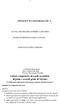 - 1 - PROGETTO INFORMATICA SCUOLA SECONDARIA DI PRIMO E SECONDO GRADO DI TRIVENTO E ROCCAVIVARA ANNO SCOLASTICO 2008/2009 I referenti del progetto Prof. Torrrisi Giovanni Prof.ssa Nucciarone Fiorella Istituto
- 1 - PROGETTO INFORMATICA SCUOLA SECONDARIA DI PRIMO E SECONDO GRADO DI TRIVENTO E ROCCAVIVARA ANNO SCOLASTICO 2008/2009 I referenti del progetto Prof. Torrrisi Giovanni Prof.ssa Nucciarone Fiorella Istituto
INFORMATICA APPLICATA AL TESSILE - I
 INFORMATICA APPLICATA AL TESSILE - I prof.ssa Enrichetta GENTILE PRE-REQUISITI Nessuno. OBIETTIVI FORMATIVI La conoscenza delle nozioni fondamentali dell Informatica e le abilità di base nell uso dei computer
INFORMATICA APPLICATA AL TESSILE - I prof.ssa Enrichetta GENTILE PRE-REQUISITI Nessuno. OBIETTIVI FORMATIVI La conoscenza delle nozioni fondamentali dell Informatica e le abilità di base nell uso dei computer
CORSI per il conseguimento della PATENTE EUROPEA DEL COMPUTER
 LICEO della COMUNICAZIONE S. BENEDETTO Paritario D. n. 212 / Uff. III del 25.11.2004 e-mail: info@fondazionesanbenedetto.net sito internet: www.fondazionesanbenedetto.net CORSI per il conseguimento della
LICEO della COMUNICAZIONE S. BENEDETTO Paritario D. n. 212 / Uff. III del 25.11.2004 e-mail: info@fondazionesanbenedetto.net sito internet: www.fondazionesanbenedetto.net CORSI per il conseguimento della
Programma Corso Office ECDL
 Programma Corso Office ECDL FASE DI AULA PRIMA LEZIONE MICROSOFT WORD Concetti generali: Primi passi Aprire (e chiudere) Microsoft Word. Aprire uno o più documenti. Creare un nuovo documento (predefinito
Programma Corso Office ECDL FASE DI AULA PRIMA LEZIONE MICROSOFT WORD Concetti generali: Primi passi Aprire (e chiudere) Microsoft Word. Aprire uno o più documenti. Creare un nuovo documento (predefinito
Corso di: ECDL Core full 7 moduli
 PROGRAMMA Corso di: ECDL Core full 7 moduli MODULO 1 Concetti di base dell ICT Information technology Hardware Introduzione all ICT e definizioni Tipologie e prestazioni di un computer Componenti principali
PROGRAMMA Corso di: ECDL Core full 7 moduli MODULO 1 Concetti di base dell ICT Information technology Hardware Introduzione all ICT e definizioni Tipologie e prestazioni di un computer Componenti principali
ORGANIZZAZIONE MODULARE E PER UNITÀ FORMATIVE
 ORGANIZZAZIONE MODULARE E PER UNITÀ FORMATIVE AREA DELLE COMPETENZE INFORMATICHE (Ore 96) U.F.C. n. 1 CONCETTI TEORICI DI BASE DELLA TECNOLOGIA DELL INFORMAZIONE Far acquisire conoscenze sulle componenti
ORGANIZZAZIONE MODULARE E PER UNITÀ FORMATIVE AREA DELLE COMPETENZE INFORMATICHE (Ore 96) U.F.C. n. 1 CONCETTI TEORICI DI BASE DELLA TECNOLOGIA DELL INFORMAZIONE Far acquisire conoscenze sulle componenti
BIBLIOTECA COMUNALE DI BORUTTA
 BIBLIOTECA COMUNALE DI BORUTTA CORSO DI INFORMATICA DI BASE AVVISO Si informano gli interessati che presso la sala informatica annessa alla biblioteca comunale sarà attivato un corso di informatica di
BIBLIOTECA COMUNALE DI BORUTTA CORSO DI INFORMATICA DI BASE AVVISO Si informano gli interessati che presso la sala informatica annessa alla biblioteca comunale sarà attivato un corso di informatica di
Il seguente Syllabus è relativo al Modulo 7, Reti informatiche, e fornisce i fondamenti per il test di tipo pratico relativo a questo modulo
 Modulo 7 Reti informatiche Il seguente Syllabus è relativo al Modulo 7, Reti informatiche, e fornisce i fondamenti per il test di tipo pratico relativo a questo modulo Scopi del modulo Modulo 7 Reti informatiche,
Modulo 7 Reti informatiche Il seguente Syllabus è relativo al Modulo 7, Reti informatiche, e fornisce i fondamenti per il test di tipo pratico relativo a questo modulo Scopi del modulo Modulo 7 Reti informatiche,
Progetto didattico Ano scolastico 2006/2007
 Classi Progetto didattico Ano scolastico 2006/2007 Insegnante: Prof. Rosario Berardi L informatica svolge ormai un ruolo decisivo nella società attuale, pertanto il suo inserimento nel processo formativo
Classi Progetto didattico Ano scolastico 2006/2007 Insegnante: Prof. Rosario Berardi L informatica svolge ormai un ruolo decisivo nella società attuale, pertanto il suo inserimento nel processo formativo
EUROPEAN COMPUTER DRIVING LICENCE SYLLABUS VERSIONE 5.0
 Pagina I EUROPEAN COMPUTER DRIVING LICENCE SYLLABUS VERSIONE 5.0 Modulo 3 Elaborazione testi Il seguente Syllabus è relativo al Modulo 3, Elaborazione testi, e fornisce i fondamenti per il test di tipo
Pagina I EUROPEAN COMPUTER DRIVING LICENCE SYLLABUS VERSIONE 5.0 Modulo 3 Elaborazione testi Il seguente Syllabus è relativo al Modulo 3, Elaborazione testi, e fornisce i fondamenti per il test di tipo
Presentation. Scopi del modulo
 Presentation Il presente modulo ECDL Standard Presentation definisce i concetti e le competenze fondamentali necessari all utilizzo di un applicazione di presentazione per la preparazione di semplici presentazioni,
Presentation Il presente modulo ECDL Standard Presentation definisce i concetti e le competenze fondamentali necessari all utilizzo di un applicazione di presentazione per la preparazione di semplici presentazioni,
Finalità e obiettivi:
 Corso di formazione a distanza Percorso ECDL Patente Europea del Computer (MIE09) (80 ore) Il percorso si propone di illustrare i concetti fondamentali riguardanti la Tecnologia dell'informazione, la conoscenza
Corso di formazione a distanza Percorso ECDL Patente Europea del Computer (MIE09) (80 ore) Il percorso si propone di illustrare i concetti fondamentali riguardanti la Tecnologia dell'informazione, la conoscenza
PROGRAMMA SVOLTO A.S. 2013/2014 CLASSI 1^ D 1^E AFM DISCIPLINA INFORMATICA
 PROGRAMMA SVOLTO A.S. 2013/2014 CLASSI 1^ D 1^E AFM DISCIPLINA INFORMATICA DOCENTE Massaro Alfonsina N. 63 ore svolte sul totale delle ore previste 66 MODULO E/O UNITA DIDATTICA CONTENUTI OBIETTIVI TIPOLOGIE
PROGRAMMA SVOLTO A.S. 2013/2014 CLASSI 1^ D 1^E AFM DISCIPLINA INFORMATICA DOCENTE Massaro Alfonsina N. 63 ore svolte sul totale delle ore previste 66 MODULO E/O UNITA DIDATTICA CONTENUTI OBIETTIVI TIPOLOGIE
Avviare il computer e collegarsi in modo sicuro utilizzando un nome utente e una password.
 Uso del computer e gestione dei file Primi passi col computer Avviare il computer e collegarsi in modo sicuro utilizzando un nome utente e una password. Spegnere il computer impiegando la procedura corretta.
Uso del computer e gestione dei file Primi passi col computer Avviare il computer e collegarsi in modo sicuro utilizzando un nome utente e una password. Spegnere il computer impiegando la procedura corretta.
Programma corso di Informatica Prof.ssa Enrichetta Gentile
 Programma corso di Informatica Prof.ssa Enrichetta Gentile OBIETTIVI FORMATIVI Le conoscenze delle nozioni fondamentali dell'informatica e le abilità di base nell'uso dei computer costituiscono una competenza
Programma corso di Informatica Prof.ssa Enrichetta Gentile OBIETTIVI FORMATIVI Le conoscenze delle nozioni fondamentali dell'informatica e le abilità di base nell'uso dei computer costituiscono una competenza
PROGRAMMA DEL CORSO OFFICE BASE (48 ORE)
 PROGRAMMA DEL CORSO OFFICE BASE (48 ORE) Il programma del corso Office Base è costituito da 5 moduli (Word, Excel, PowerPoint, Access, Internet, Posta elettronica, Teoria e sistemi operativi) di cui elenchiamo
PROGRAMMA DEL CORSO OFFICE BASE (48 ORE) Il programma del corso Office Base è costituito da 5 moduli (Word, Excel, PowerPoint, Access, Internet, Posta elettronica, Teoria e sistemi operativi) di cui elenchiamo
Syllabus LIM - Modulo 1.0 Competenza Strumentale
 Syllabus LIM - Modulo 1.0 Competenza Strumentale Competenza strumentale Lavagna Interattiva Multimediale (LIM) L acquisizione degli elementi declinati nel seguente Syllabus Modulo 1.0 consente, agli insegnanti
Syllabus LIM - Modulo 1.0 Competenza Strumentale Competenza strumentale Lavagna Interattiva Multimediale (LIM) L acquisizione degli elementi declinati nel seguente Syllabus Modulo 1.0 consente, agli insegnanti
Sommario. UNO Computer essentials 1. 1.1 Computer e dispositivi 3. 1.2 Desktop, icone, impostazioni 22
 Sommario Prefazione xiii UNO Computer essentials 1 1.1 Computer e dispositivi 3 Information and Communication Technology... 3 Hardware... 3 Il personal computer... 4 Dispositivi portatili... 5 Componenti
Sommario Prefazione xiii UNO Computer essentials 1 1.1 Computer e dispositivi 3 Information and Communication Technology... 3 Hardware... 3 Il personal computer... 4 Dispositivi portatili... 5 Componenti
Prova di informatica & Laboratorio di Informatica di Base
 Prova di informatica & Laboratorio di Informatica di Base Prof. Orlando De Pietro Programma L' hardware Computer multiutente e personal computer Architettura convenzionale di un calcolatore L unità centrale
Prova di informatica & Laboratorio di Informatica di Base Prof. Orlando De Pietro Programma L' hardware Computer multiutente e personal computer Architettura convenzionale di un calcolatore L unità centrale
Uso del computer e gestione dei file. Elaborazione testi. Foglio elettronico. Strumenti di presentazione
 Il è finalizzato a elevare il livello di competenza nell utilizzo del computer, del pacchetto Office e delle principali funzionalità di Internet. Il percorso formativo si struttura in 7 moduli Concetti
Il è finalizzato a elevare il livello di competenza nell utilizzo del computer, del pacchetto Office e delle principali funzionalità di Internet. Il percorso formativo si struttura in 7 moduli Concetti
ISIS C.Facchinetti Sede: via Azimonti, 5 21053 Castellanza Modulo Gestione Qualità UNI EN ISO 9001 : 2008
 PIANO DI STUDIO DELLA DISCIPLINA - TECNOLOGIE INFORMATICHE CLASSI 1 e - PIANO DELLE UDA ANNO SCOLASTICO 2013-2014 UDA COMPETENZE della UDA ABILITA UDA UDA n. 1 Struttura hardware del computer e rappresentazione
PIANO DI STUDIO DELLA DISCIPLINA - TECNOLOGIE INFORMATICHE CLASSI 1 e - PIANO DELLE UDA ANNO SCOLASTICO 2013-2014 UDA COMPETENZE della UDA ABILITA UDA UDA n. 1 Struttura hardware del computer e rappresentazione
Buone pratiche nel campo dell informatica
 Organizzatore: J&B S.R.L. Unipersonale. Indirizzo: Via Piemonte, 12 Città: 87036 Rende (CS) Referente: Telefono 0984/837852 Fax 0984/830987 Dott. DANIELE PERRELLI Cellulare: 3486549405 - WEB - www.jbprof.com
Organizzatore: J&B S.R.L. Unipersonale. Indirizzo: Via Piemonte, 12 Città: 87036 Rende (CS) Referente: Telefono 0984/837852 Fax 0984/830987 Dott. DANIELE PERRELLI Cellulare: 3486549405 - WEB - www.jbprof.com
PIANO DIDATTICO 2 FINALITÀ 3 METODOLOGIA 4 VERIFICHE 6 CRITERI PER LA VALUTAZIONE ED OBIETTIVI SPECIFICI PER L INFORMATICA 7 VALUTAZIONE
 PIANO DIDATTICO INFORMATICA CLASSE TERZA A A.S. 2007/2008 prof.ssa PATRIZIA SANNINO SOMMARIO 1 COMPETENZE INFORMATICHE IN INGRESSO 2 2 FINALITÀ 3 3 METODOLOGIA 3 4 VERIFICHE 3 5 ATTIVITA INTER E PLURI
PIANO DIDATTICO INFORMATICA CLASSE TERZA A A.S. 2007/2008 prof.ssa PATRIZIA SANNINO SOMMARIO 1 COMPETENZE INFORMATICHE IN INGRESSO 2 2 FINALITÀ 3 3 METODOLOGIA 3 4 VERIFICHE 3 5 ATTIVITA INTER E PLURI
Classe prima sezione e-f Indirizzo Turismo
 PROGRAMMA DI INFORMATICA Classe prima sezione e-f Indirizzo Turismo Anno Scolastico 2014-2015 Testo: Flavia Lughezzani-Daniela Princivalle CLIPPY START 1 Corso di informatica per il biennio Edizione HOEPLY
PROGRAMMA DI INFORMATICA Classe prima sezione e-f Indirizzo Turismo Anno Scolastico 2014-2015 Testo: Flavia Lughezzani-Daniela Princivalle CLIPPY START 1 Corso di informatica per il biennio Edizione HOEPLY
CURRICOLO D ISTITUTO PER L INSEGNAMENTO DELL INFORMATICA. Selezione abilità e conoscenze del Syllabus ECDL
 ISTITUTO COMPRENSIVO DI CAPPELLA MAGGIORE Commissione Nuove Tecnologie a.s. 2006-2007 CURRICOLO D ISTITUTO PER L INSEGNAMENTO DELL INFORMATICA Selezione abilità e conoscenze del Syllabus ECDL Modulo 1
ISTITUTO COMPRENSIVO DI CAPPELLA MAGGIORE Commissione Nuove Tecnologie a.s. 2006-2007 CURRICOLO D ISTITUTO PER L INSEGNAMENTO DELL INFORMATICA Selezione abilità e conoscenze del Syllabus ECDL Modulo 1
IL SISTEMA APPLICATIVO WORD
 Programma di Alfabetizzazione informatica Corso di II^ livello a.s. 2014/2015 IL SISTEMA APPLICATIVO WORD Approfondimenti del Menu pricipale di Word : inserisci, formato, strumenti Personalizzazione di
Programma di Alfabetizzazione informatica Corso di II^ livello a.s. 2014/2015 IL SISTEMA APPLICATIVO WORD Approfondimenti del Menu pricipale di Word : inserisci, formato, strumenti Personalizzazione di
PROGRAMMA DEL CORSO OFFICE BASE (36 ORE)
 PROGRAMMA DEL CORSO OFFICE BASE (36 ORE) Il programma del corso Office Base è costituito da 6 moduli (Word, Excel, PowerPoint, Access, Internet e Posta elettronica, Reti e sistemi operativi) di cui verranno
PROGRAMMA DEL CORSO OFFICE BASE (36 ORE) Il programma del corso Office Base è costituito da 6 moduli (Word, Excel, PowerPoint, Access, Internet e Posta elettronica, Reti e sistemi operativi) di cui verranno
PROGRAMMA DEL CORSO MICROSOFT OFFICE - BASE
 PROGRAMMA DEL CORSO MICROSOFT OFFICE - BASE Il programma del corso Office Base è costituito da 6 moduli (Word, Excel, PowerPoint, Access, Internet e Posta elettronica, Reti e sistemi operativi) di cui
PROGRAMMA DEL CORSO MICROSOFT OFFICE - BASE Il programma del corso Office Base è costituito da 6 moduli (Word, Excel, PowerPoint, Access, Internet e Posta elettronica, Reti e sistemi operativi) di cui
Programma di Informatica 1ªB. Anno scolastico 2013/2014
 Istituto d Istruzione Liceo Scientifico G.Bruno Muravera (CA) Programma di Informatica 1ªB Anno scolastico 2013/2014 Docente Prof. ssa Barbara Leo Libri di Testo e Materiali didattici Si sono utilizzati
Istituto d Istruzione Liceo Scientifico G.Bruno Muravera (CA) Programma di Informatica 1ªB Anno scolastico 2013/2014 Docente Prof. ssa Barbara Leo Libri di Testo e Materiali didattici Si sono utilizzati
PROGRAMMAZIONE PER DISCIPLINE INFORMATICA CLASSE
 Elaborazione testi Il computer e i file La Tecnologia dell Informazione PROGRAMMAZIONE PER DISCIPLINE INFORMATICA CLASSE 5 a SCUOLA PRIMARIA Competenz e Uso di nuove tecnologie e di linguaggi multimediali
Elaborazione testi Il computer e i file La Tecnologia dell Informazione PROGRAMMAZIONE PER DISCIPLINE INFORMATICA CLASSE 5 a SCUOLA PRIMARIA Competenz e Uso di nuove tecnologie e di linguaggi multimediali
La Skills Card relativa alle certificazioni Nuova ECDL è svincolata dalla singola certificazione.
 ECDL Standard Descrizione. La certificazione ECDL Standard si proprone come un'alternativa più ricca rispetto alla certificazione ECDL Base è più flessibile della certificazione ECDL Full Standard. La
ECDL Standard Descrizione. La certificazione ECDL Standard si proprone come un'alternativa più ricca rispetto alla certificazione ECDL Base è più flessibile della certificazione ECDL Full Standard. La
Programma di Informatica 2ªB. Anno scolastico 2013/2014
 Istituto d Istruzione Liceo Scientifico G.Bruno Muravera (CA) Programma di Informatica 2ªB Anno scolastico 2013/2014 Docente Prof. ssa Barbara Leo Libri di Testo e Materiali didattici Il testo di informatica
Istituto d Istruzione Liceo Scientifico G.Bruno Muravera (CA) Programma di Informatica 2ªB Anno scolastico 2013/2014 Docente Prof. ssa Barbara Leo Libri di Testo e Materiali didattici Il testo di informatica
Il corso Elaborazioni di Testi con Microsoft Word e' rivolto a tutti coloro che intendano utilizzare professionalmente il programma Microsoft Word.
 Corso di formazione a distanza Elaborazione di Testi con Microsoft Word (ME01) (12 ore) Il corso Elaborazioni di Testi con Microsoft Word e' rivolto a tutti coloro che intendano utilizzare professionalmente
Corso di formazione a distanza Elaborazione di Testi con Microsoft Word (ME01) (12 ore) Il corso Elaborazioni di Testi con Microsoft Word e' rivolto a tutti coloro che intendano utilizzare professionalmente
Tecnologie dell Informazione e della Comunicazione (ICT)
 Tecnologie dell Informazione e della Comunicazione (ICT) Descrizione Corso Intermedio Il programma del corso Intermedio si sviluppa utilizzando le nozioni di base relative ad alcuni applicativi della suite
Tecnologie dell Informazione e della Comunicazione (ICT) Descrizione Corso Intermedio Il programma del corso Intermedio si sviluppa utilizzando le nozioni di base relative ad alcuni applicativi della suite
L'ECDL/ICDL è riconosciuta nel mondo in 148 Paesi (i test sono disponibili in 41 lingue diverse), con 24.000 Test Center accreditati.
 ECDL (European Computer Driving Licence), detta anche Patente europea per l'uso del computer, è un attestato che certifica il possesso di una competenza informatica di base, che si identifica con la capacità
ECDL (European Computer Driving Licence), detta anche Patente europea per l'uso del computer, è un attestato che certifica il possesso di una competenza informatica di base, che si identifica con la capacità
Programma del Corso per Segretaria d Azienda:
 Programma del Corso per Segretaria d Azienda: Modulo 1. Uso del computer e gestione file Utilizzare le funzioni principali del sistema operativo, incluse la modifica delle impostazioni principali e l utilizzo
Programma del Corso per Segretaria d Azienda: Modulo 1. Uso del computer e gestione file Utilizzare le funzioni principali del sistema operativo, incluse la modifica delle impostazioni principali e l utilizzo
EUROPEAN COMPUTER DRIVING LICENCE. Word Processing. Syllabus
 EUROPEAN COMPUTER DRIVING LICENCE Word Processing Syllabus Scopo Questo documento presenta il syllabus di ECDL Base Word Processing. Il syllabus descrive, attraverso i risultati del processo di apprendimento,
EUROPEAN COMPUTER DRIVING LICENCE Word Processing Syllabus Scopo Questo documento presenta il syllabus di ECDL Base Word Processing. Il syllabus descrive, attraverso i risultati del processo di apprendimento,
Cosa è un foglio elettronico
 Cosa è un foglio elettronico Versione informatica del foglio contabile Strumento per l elaborazione di numeri (ma non solo...) I valori inseriti possono essere modificati, analizzati, elaborati, ripetuti
Cosa è un foglio elettronico Versione informatica del foglio contabile Strumento per l elaborazione di numeri (ma non solo...) I valori inseriti possono essere modificati, analizzati, elaborati, ripetuti
PROGRAMMA DEL CORSO. Teoria
 CORSO DI LAUREA in BIOLOGIA PROGRAMMA DEL CORSO INTRODUZONE ALL INFORMATICA A.A. 2014-15 Docente: Annamaria Bria Esercitatori: Salvatore Ielpa Barbara Nardi PROGRAMMA DEL CORSO Teoria 1. Cosa si intende
CORSO DI LAUREA in BIOLOGIA PROGRAMMA DEL CORSO INTRODUZONE ALL INFORMATICA A.A. 2014-15 Docente: Annamaria Bria Esercitatori: Salvatore Ielpa Barbara Nardi PROGRAMMA DEL CORSO Teoria 1. Cosa si intende
ISTITUTO ISTRUZIONE SUPERIORE "L. EINAUDI" ALBA ANNO SCOLASTICO 2015/2016
 ISTITUTO ISTRUZIONE SUPERIORE "L. EINAUDI" ALBA ANNO SCOLASTICO 2015/2016 CLASSE: 1 G Disciplina: Tecnologia dell Informazione e della Comunicazione. PROGETTAZIONE DIDATTICA ANNUALE Elaborata e sottoscritta
ISTITUTO ISTRUZIONE SUPERIORE "L. EINAUDI" ALBA ANNO SCOLASTICO 2015/2016 CLASSE: 1 G Disciplina: Tecnologia dell Informazione e della Comunicazione. PROGETTAZIONE DIDATTICA ANNUALE Elaborata e sottoscritta
Programma corso Patente Europea del Computer ECDL
 Programma corso Patente Europea del Computer ECDL PCAcademy Via Capodistria 12 Tel.: 06.97.84.22.16 06.85.34.44.76 Cell. 393.93.64.122 - Fax: 06.91.65.92.92 www.pcacademy.it info@pcacademy.it Obiettivi
Programma corso Patente Europea del Computer ECDL PCAcademy Via Capodistria 12 Tel.: 06.97.84.22.16 06.85.34.44.76 Cell. 393.93.64.122 - Fax: 06.91.65.92.92 www.pcacademy.it info@pcacademy.it Obiettivi
SCHEDA DI PROGRAMMAZIONE DISCIPLINARE PER LA CERTIFICAZIONE DELLE COMPETENZE NEL BIENNIO DELL OBBLIGO DA RIPORTARE SUL P.O.F. A.S.
 SCHEDA DI PROGRAMMAZIONE DISCIPLINARE PER LA CERTIFICAZIONE DELLE COMPETENZE NEL BIENNIO DELL OBBLIGO DA RIPORTARE SUL P.O.F. A.S. 2015-2016 ASSE DISCIPLINA DOCENTE MATEMATICO INFORMATICA Francesco Battini
SCHEDA DI PROGRAMMAZIONE DISCIPLINARE PER LA CERTIFICAZIONE DELLE COMPETENZE NEL BIENNIO DELL OBBLIGO DA RIPORTARE SUL P.O.F. A.S. 2015-2016 ASSE DISCIPLINA DOCENTE MATEMATICO INFORMATICA Francesco Battini
Specifiche per la Patente Europea
 AvanguardiaVisionaria EUROPEA d e l Com p u t e r Pagina 1 di 20 Indice AvanguardiaVisionaria... 1... 1 Introduzione... 3 Moduli... 6 Modulo 1 - Concetti di base della Tecnologia dell'informazione... 6
AvanguardiaVisionaria EUROPEA d e l Com p u t e r Pagina 1 di 20 Indice AvanguardiaVisionaria... 1... 1 Introduzione... 3 Moduli... 6 Modulo 1 - Concetti di base della Tecnologia dell'informazione... 6
PROGRAMMA FINALE SVOLTO CLASSE 1 BT A.S. 2014/15
 Istituto di Istruzione Superiore V. Bachelet Istituto Tecnico Commerciale - Liceo Linguistico Liceo Scientifico Liceo Scienze Umane Via Stignani, 63/65 20081 Abbiategrasso Mi PROGRAMMA FINALE SVOLTO CLASSE
Istituto di Istruzione Superiore V. Bachelet Istituto Tecnico Commerciale - Liceo Linguistico Liceo Scientifico Liceo Scienze Umane Via Stignani, 63/65 20081 Abbiategrasso Mi PROGRAMMA FINALE SVOLTO CLASSE
Sommario. MODULO 1 Concetti di base della tecnologia dell informazione, 1
 Sommario MODULO 1 Concetti di base della tecnologia dell informazione, 1 UD 1.1 Algoritmo, 3 L algoritmo, 4 Diagramma di flusso, 4 Progettare algoritmi non numerici, 5 Progettare algoritmi numerici, 5
Sommario MODULO 1 Concetti di base della tecnologia dell informazione, 1 UD 1.1 Algoritmo, 3 L algoritmo, 4 Diagramma di flusso, 4 Progettare algoritmi non numerici, 5 Progettare algoritmi numerici, 5
PROGRAMMA SVOLTO A.S. 2013/2014 CLASSE 1^ A AFM DISCIPLINA INFORMATICA. DOCENTE PATANÈ RITA S. N. 65 ore svolte sul totale delle ore previste 66
 PROGRAMMA SVOLTO A.S. 2013/2014 CLASSE 1^ A AFM DISCIPLINA INFORMATICA DOCENTE PATANÈ RITA S. N. 65 ore svolte sul totale delle ore previste 66 MODULO E/O UNITA DIDATTICA CONTENUTI OBIETTIVI TIPOLOGIE
PROGRAMMA SVOLTO A.S. 2013/2014 CLASSE 1^ A AFM DISCIPLINA INFORMATICA DOCENTE PATANÈ RITA S. N. 65 ore svolte sul totale delle ore previste 66 MODULO E/O UNITA DIDATTICA CONTENUTI OBIETTIVI TIPOLOGIE
CORSI DI FORMAZIONE CONTINUA AD INIZIATIVA INDIVIDUALE PER LAVORATORI OCCUPATI
 CORSI DI FORMAZIONE CONTINUA AD INIZIATIVA INDIVIDUALE PER LAVORATORI OCCUPATI SCHEDA CORSO N. TITOLO DEL CORSO AGENZIA FORMATIVA INFORMATICA 1 Corso base di Informatica CITTA STUDI S.P.A. 2 Informatica
CORSI DI FORMAZIONE CONTINUA AD INIZIATIVA INDIVIDUALE PER LAVORATORI OCCUPATI SCHEDA CORSO N. TITOLO DEL CORSO AGENZIA FORMATIVA INFORMATICA 1 Corso base di Informatica CITTA STUDI S.P.A. 2 Informatica
Corso di Alfabetizzazione Informatica
 Corso di Alfabetizzazione Informatica Scopo di questo corso, vuole essere quello di fornire ad ognuno dei partecipanti, indipendentemente dalle loro precedenti conoscenze informatiche, l apprendimento
Corso di Alfabetizzazione Informatica Scopo di questo corso, vuole essere quello di fornire ad ognuno dei partecipanti, indipendentemente dalle loro precedenti conoscenze informatiche, l apprendimento
specificare le diverse tipologie di computer e come ciascuno di essi opera.
 IC3 2005 PLUS - Internet and Computing Core Certification COMPUTING FUNDAMENTALS: INFORMATICA IN GENERALE - CLASSIFICAZIONE DEI COMPUTER specificare le diverse tipologie di computer e come ciascuno di
IC3 2005 PLUS - Internet and Computing Core Certification COMPUTING FUNDAMENTALS: INFORMATICA IN GENERALE - CLASSIFICAZIONE DEI COMPUTER specificare le diverse tipologie di computer e come ciascuno di
Operare efficacemente sul desktop di un computer usando icone e finestre;
 Computer Essentials Modulo 1 Il modulo Computer Essentials è l evoluzione dei moduli: Concetti di base dell'ict e Uso del computer e gestione dei file" (Moduli 1 e 2 dell ECDL Core). Il presente modulo
Computer Essentials Modulo 1 Il modulo Computer Essentials è l evoluzione dei moduli: Concetti di base dell'ict e Uso del computer e gestione dei file" (Moduli 1 e 2 dell ECDL Core). Il presente modulo
Sede Operativa accreditata presso la Regione Lombardia ID. Operatore 2005607 ID. Sede 61787 Servizi Formativi 2 SF2
 ECDL LA PATENTE EUROPEA DEL COMPUTER CATALOGO FORMAZIONE A SCELTA INDIVIDUALE ECDL FULL Codice Corso n 3218 IL SISTEMA DELLA FORMAZIONE A SCELTA INDIVIDUALE DELLA REGIONE LOMBARDIA IL VOUCHER FORMATIVO
ECDL LA PATENTE EUROPEA DEL COMPUTER CATALOGO FORMAZIONE A SCELTA INDIVIDUALE ECDL FULL Codice Corso n 3218 IL SISTEMA DELLA FORMAZIONE A SCELTA INDIVIDUALE DELLA REGIONE LOMBARDIA IL VOUCHER FORMATIVO
DESCRIZIONE: Microsoft Office 2002 XP Corso Completo (Patente 60 giorni)
 DESCRIZIONE: Microsoft Office 2002 XP Corso Completo (Patente 60 giorni) Microsoft Word 2002 Fondamentali Microsoft Word 2002 Utente Avanzato Microsoft Word 2002 Utente Esperto Microsoft PowerPoint 2002
DESCRIZIONE: Microsoft Office 2002 XP Corso Completo (Patente 60 giorni) Microsoft Word 2002 Fondamentali Microsoft Word 2002 Utente Avanzato Microsoft Word 2002 Utente Esperto Microsoft PowerPoint 2002
CORSO DI INFORMATICA DI BASE - 1 e 2 Ciclo 2013-2014. Programma del Corso Sistemi Microsoft Windows
 CORSO DI INFORMATICA DI BASE - 1 e 2 Ciclo 2013-2014 Programma del Corso Sistemi Microsoft Windows CORSO BASE DI INFORMATICA Il corso di base è indicato per i principianti e per gli autodidatti che vogliono
CORSO DI INFORMATICA DI BASE - 1 e 2 Ciclo 2013-2014 Programma del Corso Sistemi Microsoft Windows CORSO BASE DI INFORMATICA Il corso di base è indicato per i principianti e per gli autodidatti che vogliono
FONDAMENTI DI INFORMATICA. 3 Elaborazione testi
 FONDAMENTI DI INFORMATICA 3 Elaborazione testi Microsoft office word Concetti generali Operazioni principali Formattazione Oggetti Stampa unione Preparazione della stampa Schermata iniziale di Word Come
FONDAMENTI DI INFORMATICA 3 Elaborazione testi Microsoft office word Concetti generali Operazioni principali Formattazione Oggetti Stampa unione Preparazione della stampa Schermata iniziale di Word Come
UNITÀ DIDATTICA 1: il sistema computer
 Istituto Tecnico Industriale Statale "Othoca" A.S. 2014/15 CLASSE:1F PROGRAMMA DI: Tecnologie Informatiche DOCENTE: Nicola Sanna UNITÀ DIDATTICA 1: il sistema computer Il corpo del computer: l'hardware
Istituto Tecnico Industriale Statale "Othoca" A.S. 2014/15 CLASSE:1F PROGRAMMA DI: Tecnologie Informatiche DOCENTE: Nicola Sanna UNITÀ DIDATTICA 1: il sistema computer Il corpo del computer: l'hardware
STRUMENTI DI PRESENTAZIONE MODULO 6
 STRUMENTI DI PRESENTAZIONE MODULO 6 2012 A COSA SERVE POWER POINT? IL PROGRAMMA NASCE PER LA CREAZIONE DI PRESENTAZIONI BASATE SU DIAPOSITIVE (O LUCIDI) O MEGLIO PER PRESENTARE INFORMAZIONI IN MODO EFFICACE
STRUMENTI DI PRESENTAZIONE MODULO 6 2012 A COSA SERVE POWER POINT? IL PROGRAMMA NASCE PER LA CREAZIONE DI PRESENTAZIONI BASATE SU DIAPOSITIVE (O LUCIDI) O MEGLIO PER PRESENTARE INFORMAZIONI IN MODO EFFICACE
Start/Tutti i programmi/ Microsoft Office/Word File/Chiudi Pulsante Chiudi File/Nuovo/Documento vuoto Modelli presenti. File/Salva File/Salva con nome
 Nuova ECDL Word Processing Versione per Word 2010-2013 Nuovi elementi dell interfaccia utente Barra di accesso rapido (pulsanti Salva, Annulla, Ripeti/Ripristina) Pulsante Office Backstage (FILE) Barra
Nuova ECDL Word Processing Versione per Word 2010-2013 Nuovi elementi dell interfaccia utente Barra di accesso rapido (pulsanti Salva, Annulla, Ripeti/Ripristina) Pulsante Office Backstage (FILE) Barra
WORD per WINDOWS95. Un word processor e` come una macchina da scrivere ma. con molte più funzioni. Il testo viene battuto sulla tastiera
 WORD per WINDOWS95 1.Introduzione Un word processor e` come una macchina da scrivere ma con molte più funzioni. Il testo viene battuto sulla tastiera ed appare sullo schermo. Per scrivere delle maiuscole
WORD per WINDOWS95 1.Introduzione Un word processor e` come una macchina da scrivere ma con molte più funzioni. Il testo viene battuto sulla tastiera ed appare sullo schermo. Per scrivere delle maiuscole
EXCEL PER WINDOWS95. sfruttare le potenzialità di calcolo dei personal computer. Essi si basano su un area di lavoro, detta foglio di lavoro,
 EXCEL PER WINDOWS95 1.Introduzione ai fogli elettronici I fogli elettronici sono delle applicazioni che permettono di sfruttare le potenzialità di calcolo dei personal computer. Essi si basano su un area
EXCEL PER WINDOWS95 1.Introduzione ai fogli elettronici I fogli elettronici sono delle applicazioni che permettono di sfruttare le potenzialità di calcolo dei personal computer. Essi si basano su un area
CORSI DI FORMAZIONE AMMEGA.IT. Formazione informatica di base IC 3 /MOS. http://www.ammega.it
 Formazione informatica di base IC 3 /MOS http://www.ammega.it Formazione informatica di base IC 3 Descrizione sintetica IC 3 è un Programma di Formazione e Certificazione Informatica di base e fornisce
Formazione informatica di base IC 3 /MOS http://www.ammega.it Formazione informatica di base IC 3 Descrizione sintetica IC 3 è un Programma di Formazione e Certificazione Informatica di base e fornisce
ECDL AM5 Access Advanced
 SANDRO GALLEA ECDL AM5 Access Advanced Guida alla prova d esame per la patente europea di informatica Indice Premessa...pag. 9 AM5.1 Progettazione delle tabelle AM5.1.1 Campi, colonne...» 11 AM5.1.1.1
SANDRO GALLEA ECDL AM5 Access Advanced Guida alla prova d esame per la patente europea di informatica Indice Premessa...pag. 9 AM5.1 Progettazione delle tabelle AM5.1.1 Campi, colonne...» 11 AM5.1.1.1
Organizzano CORSO D INFORMATICA LIVELLO BASE
 Comune di Stienta Organizzano CORSO D INFORMATICA LIVELLO BASE PRESSO AULA MULTIMEDIALE SCUOLA MEDIA COMUNE DI STIENTA IL MOTORE DI RICERCA CHE TI CERCA VISITA IL SITO HTTP://cerca.gruppo-si.it Premessa:
Comune di Stienta Organizzano CORSO D INFORMATICA LIVELLO BASE PRESSO AULA MULTIMEDIALE SCUOLA MEDIA COMUNE DI STIENTA IL MOTORE DI RICERCA CHE TI CERCA VISITA IL SITO HTTP://cerca.gruppo-si.it Premessa:
La Skills Card relativa alle certificazioni Nuova ECDL è svincolata dalla singola certificazione.
 ECDL Base (4 Moduli) Descrizione. Com'è facilmente deducibile anche dal nome, la certificazione ECDL Base attesta il livello essenziale di competenze informatiche e web del suo titolare, aggiornate alle
ECDL Base (4 Moduli) Descrizione. Com'è facilmente deducibile anche dal nome, la certificazione ECDL Base attesta il livello essenziale di competenze informatiche e web del suo titolare, aggiornate alle
Esame di Informatica CHE COS È UN FOGLIO ELETTRONICO CHE COS È UN FOGLIO ELETTRONICO CHE COS È UN FOGLIO ELETTRONICO. Facoltà di Scienze Motorie
 Facoltà di Scienze Motorie CHE COS È UN FOGLIO ELETTRONICO Una tabella che contiene parole e numeri che possono essere elaborati applicando formule matematiche e funzioni statistiche. Esame di Informatica
Facoltà di Scienze Motorie CHE COS È UN FOGLIO ELETTRONICO Una tabella che contiene parole e numeri che possono essere elaborati applicando formule matematiche e funzioni statistiche. Esame di Informatica
1.ECDL BASE. Computer Essentials
 1.ECDL BASE Computer Essentials Il modulo Computer Essentials è l evoluzione dei moduli: Concetti di base dell'ict e Uso del computer e gestione dei file" (Moduli 1 e 2 dell ECDL Core). Il presente modulo
1.ECDL BASE Computer Essentials Il modulo Computer Essentials è l evoluzione dei moduli: Concetti di base dell'ict e Uso del computer e gestione dei file" (Moduli 1 e 2 dell ECDL Core). Il presente modulo
ISTITUTO ISTRUZIONE SUPERIORE STATALE GIOVANNI CASELLI
 ISTITUTO ISTRUZIONE SUPERIORE STATALE GIOVANNI CASELLI Cosa è l'ecdl La European Computer Driving Licence (ECDL), nota in Italia come Patente Europea del Computer, è un sistema di classificazione e certificazione
ISTITUTO ISTRUZIONE SUPERIORE STATALE GIOVANNI CASELLI Cosa è l'ecdl La European Computer Driving Licence (ECDL), nota in Italia come Patente Europea del Computer, è un sistema di classificazione e certificazione
Informatica. Classe Prima
 Informatica Classe Prima Obiettivo formativo Conoscenze Abilità Conoscere e utilizzare il computer per semplici attività didattiche Conoscere i componenti principali del computer. o Distinguere le parti
Informatica Classe Prima Obiettivo formativo Conoscenze Abilità Conoscere e utilizzare il computer per semplici attività didattiche Conoscere i componenti principali del computer. o Distinguere le parti
MS Word per la TESI. Barra degli strumenti. Rientri. Formattare un paragrafo. Cos è? Barra degli strumenti
 MS Word per la TESI Barra degli strumenti Cos è? Barra degli strumenti Formattazione di un paragrafo Formattazione dei caratteri Gli stili Tabelle, figure, formule Intestazione e piè di pagina Indice e
MS Word per la TESI Barra degli strumenti Cos è? Barra degli strumenti Formattazione di un paragrafo Formattazione dei caratteri Gli stili Tabelle, figure, formule Intestazione e piè di pagina Indice e
Personalizza. Page 1 of 33
 Personalizza Aprendo la scheda Personalizza, puoi aggiungere, riposizionare e regolare la grandezza del testo, inserire immagini e forme, creare una stampa unione e molto altro. Page 1 of 33 Clicca su
Personalizza Aprendo la scheda Personalizza, puoi aggiungere, riposizionare e regolare la grandezza del testo, inserire immagini e forme, creare una stampa unione e molto altro. Page 1 of 33 Clicca su
5.2 UTILIZZO DELL APPLICAZIONE
 5.2 UTILIZZO DELL APPLICAZIONE Base offre la possibilità di creare database strutturati in termini di oggetti, quali tabelle, formulari, ricerche e rapporti, di visualizzarli e utilizzarli in diverse modalità.
5.2 UTILIZZO DELL APPLICAZIONE Base offre la possibilità di creare database strutturati in termini di oggetti, quali tabelle, formulari, ricerche e rapporti, di visualizzarli e utilizzarli in diverse modalità.
Addetto all ufficio informatizzato
 0RGXOR Addetto all ufficio informatizzato 3UHUHTXLVLWL Nessuno 2VVHUYD]LRQL LQWURGXWWLYH 5LVXOWDWR DWWHVR $WWLYLWj Il corso è articolato in cinque moduli, ognuno dei quali è strutturato in modo da rendere
0RGXOR Addetto all ufficio informatizzato 3UHUHTXLVLWL Nessuno 2VVHUYD]LRQL LQWURGXWWLYH 5LVXOWDWR DWWHVR $WWLYLWj Il corso è articolato in cinque moduli, ognuno dei quali è strutturato in modo da rendere
PIANO di LAVORO A. S. 2014/ 2015 I.P.I.A. G. PLANA
 Nome docente Vessecchia Laura Materia insegnata T.I.C. Classe I A/B Manutenzione Ore complessive di insegnamento 2 ore sett. ( tot. 66) Clippy extra - Corso di informatica per il primo biennio - Vol.1
Nome docente Vessecchia Laura Materia insegnata T.I.C. Classe I A/B Manutenzione Ore complessive di insegnamento 2 ore sett. ( tot. 66) Clippy extra - Corso di informatica per il primo biennio - Vol.1
INFORMATICA. CORSI Marzo - Maggio 2012. NUOVE DATE Esami Patente Europea del Computer. www.cfp.sm CENTRO FORMAZIONE PROFESSIONALE
 Segreteria di Stato per il Lavoro, la Cooperazione e le Poste INFORMATICA CORSI Marzo - Maggio 2012 Repubblica di San Marino CENTRO FORMAZIONE PROFESSIONALE NUOVE DATE Esami Patente Europea del Computer
Segreteria di Stato per il Lavoro, la Cooperazione e le Poste INFORMATICA CORSI Marzo - Maggio 2012 Repubblica di San Marino CENTRO FORMAZIONE PROFESSIONALE NUOVE DATE Esami Patente Europea del Computer
2.2.2.1 Identificare le diverse parti di una finestra: barra del titolo, barra dei menu, barra degli strumenti, barra di stato, barra di scorrimento.
 Uso del computer e gestione dei file 57 2.2.2.1 Identificare le diverse parti di una finestra: barra del titolo, barra dei menu, barra degli strumenti, barra di stato, barra di scorrimento. All interno
Uso del computer e gestione dei file 57 2.2.2.1 Identificare le diverse parti di una finestra: barra del titolo, barra dei menu, barra degli strumenti, barra di stato, barra di scorrimento. All interno
Modulo 4 Strumenti di presentazione
 Modulo 4 Strumenti di presentazione Scopo del modulo è mettere l allievo in grado di: o descrivere le funzionalità di un software per generare presentazioni. o utilizzare gli strumenti standard per creare
Modulo 4 Strumenti di presentazione Scopo del modulo è mettere l allievo in grado di: o descrivere le funzionalità di un software per generare presentazioni. o utilizzare gli strumenti standard per creare
Excel. A cura di Luigi Labonia. e-mail: luigi.lab@libero.it
 Excel A cura di Luigi Labonia e-mail: luigi.lab@libero.it Introduzione Un foglio elettronico è un applicazione comunemente usata per bilanci, previsioni ed altri compiti tipici del campo amministrativo
Excel A cura di Luigi Labonia e-mail: luigi.lab@libero.it Introduzione Un foglio elettronico è un applicazione comunemente usata per bilanci, previsioni ed altri compiti tipici del campo amministrativo
4. Fondamenti per la produttività informatica
 Pagina 36 di 47 4. Fondamenti per la produttività informatica In questo modulo saranno compiuti i primi passi con i software applicativi più diffusi (elaboratore testi, elaboratore presentazioni ed elaboratore
Pagina 36 di 47 4. Fondamenti per la produttività informatica In questo modulo saranno compiuti i primi passi con i software applicativi più diffusi (elaboratore testi, elaboratore presentazioni ed elaboratore
EUROPEAN COMPUTER DRIVING LICENCE. Presentation. Syllabus
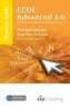 EUROPEAN COMPUTER DRIVING LICENCE Presentation Syllabus Scopo Questo documento presenta il syllabus di ECDL Standard Presentation. Il syllabus descrive, attraverso i risultati del processo di apprendimento,
EUROPEAN COMPUTER DRIVING LICENCE Presentation Syllabus Scopo Questo documento presenta il syllabus di ECDL Standard Presentation. Il syllabus descrive, attraverso i risultati del processo di apprendimento,
File/Salva con nome/ Casella Tipo file
 Modulo 3 Elaborazione testi (Syllabus 5.0 Word XP) Ricordarsi di utilizzare, dove possibile, i diversi tipi di tecniche per svolgere i compiti richiesti: 1. comandi della barra dei menu (con la tastiera
Modulo 3 Elaborazione testi (Syllabus 5.0 Word XP) Ricordarsi di utilizzare, dove possibile, i diversi tipi di tecniche per svolgere i compiti richiesti: 1. comandi della barra dei menu (con la tastiera
MODULO 4: FOGLIO ELETTRONICO (EXCEL)
 MODULO 4: FOGLIO ELETTRONICO (EXCEL) 1. Introduzione ai fogli elettronici I fogli elettronici sono delle applicazioni che permettono di sfruttare le potenzialità di calcolo dei Personal computer. Essi
MODULO 4: FOGLIO ELETTRONICO (EXCEL) 1. Introduzione ai fogli elettronici I fogli elettronici sono delle applicazioni che permettono di sfruttare le potenzialità di calcolo dei Personal computer. Essi
Microsoft Office XP. dott. ing. Angelo Carpenzano. acarpenzano@neoteksolutions.it. La suite Microsoft Office XP
 Microsoft Office XP dott. ing. Angelo Carpenzano acarpenzano@neoteksolutions.it 1 La suite Microsoft Office XP Microsoft Word: elaboratore testi (word processor) Microsoft Excel: foglio di calcolo (spreadsheet)
Microsoft Office XP dott. ing. Angelo Carpenzano acarpenzano@neoteksolutions.it 1 La suite Microsoft Office XP Microsoft Word: elaboratore testi (word processor) Microsoft Excel: foglio di calcolo (spreadsheet)
Piano didattico. Disporre il testo in colonne. Modificare l aspetto di un grafico
 Piano didattico Word Specialist Creare un documento Iniziare con Word Creare un documento Salvare un file per utilizzarlo in un altro programma Lavorare con un documento esistente Modificare un documento
Piano didattico Word Specialist Creare un documento Iniziare con Word Creare un documento Salvare un file per utilizzarlo in un altro programma Lavorare con un documento esistente Modificare un documento
EUROPEAN COMPUTER DRIVING LICENCE / INTERNATIONAL COMPUTER DRIVING LICENCE Strumenti di presentazione Livello avanzato
 EUROPEAN COMPUTER DRIVING LICENCE / INTERNATIONAL COMPUTER DRIVING LICENCE Strumenti di presentazione Livello avanzato The European Computer Driving Licence Foundation Ltd. Portview House Thorncastle Street
EUROPEAN COMPUTER DRIVING LICENCE / INTERNATIONAL COMPUTER DRIVING LICENCE Strumenti di presentazione Livello avanzato The European Computer Driving Licence Foundation Ltd. Portview House Thorncastle Street
Syllabus IC3 2005. Computing Fundamentals
 Syllabus IC3 2005 Computing Fundamentals? Identificare i vari tipi di computer, come elaborano le informazioni e come interagiscono con altri sistemi e dispositivi informatici? Individuare la funzione
Syllabus IC3 2005 Computing Fundamentals? Identificare i vari tipi di computer, come elaborano le informazioni e come interagiscono con altri sistemi e dispositivi informatici? Individuare la funzione
Associazione Nazionale Docenti
 www.associazionedocenti.it and@associazionedocenti.it Didattica digitale Le nuove tecnologie nella didattica Presentazione del Percorso Formativo Il percorso formativo intende garantire ai Docenti il raggiungimento
www.associazionedocenti.it and@associazionedocenti.it Didattica digitale Le nuove tecnologie nella didattica Presentazione del Percorso Formativo Il percorso formativo intende garantire ai Docenti il raggiungimento
Microsoft Office 2007 Master
 Microsoft Office 2007 Master Word 2007, Excel 2007, PowerPoint 2007, Access 2007, Outlook 2007 Descrizione del corso Il corso è rivolto a coloro che, in possesso di conoscenze informatiche di base, intendano
Microsoft Office 2007 Master Word 2007, Excel 2007, PowerPoint 2007, Access 2007, Outlook 2007 Descrizione del corso Il corso è rivolto a coloro che, in possesso di conoscenze informatiche di base, intendano
MODULO 5 Basi di dati (database)
 MODULO 5 Basi di dati (database) I contenuti del modulo: questo modulo riguarda la conoscenza da parte del candidato dei concetti fondamentali sulle basi di dati e la sua capacità di utilizzarli. Il modulo
MODULO 5 Basi di dati (database) I contenuti del modulo: questo modulo riguarda la conoscenza da parte del candidato dei concetti fondamentali sulle basi di dati e la sua capacità di utilizzarli. Il modulo
Istituto comprensivo Statale D. Zuretti Mesenzana. Progetto ECDL. Certificare le competenze informatiche
 Istituto comprensivo Statale D. Zuretti Mesenzana Progetto ECDL Certificare le competenze informatiche La Patente Europea per la Guida del Computer (ECDL European Computer Driving Licence), è una certificazione
Istituto comprensivo Statale D. Zuretti Mesenzana Progetto ECDL Certificare le competenze informatiche La Patente Europea per la Guida del Computer (ECDL European Computer Driving Licence), è una certificazione
Esercizio data base "Biblioteca"
 Rocco Sergi Esercizio data base "Biblioteca" Database 2: Biblioteca Testo dell esercizio Si vuole realizzare una base dati per la gestione di una biblioteca. La base dati conterrà tutte le informazioni
Rocco Sergi Esercizio data base "Biblioteca" Database 2: Biblioteca Testo dell esercizio Si vuole realizzare una base dati per la gestione di una biblioteca. La base dati conterrà tutte le informazioni
IRSplit. Istruzioni d uso 07/10-01 PC
 3456 IRSplit Istruzioni d uso 07/10-01 PC 2 IRSplit Istruzioni d uso Indice 1. Requisiti Hardware e Software 4 1.1 Requisiti Hardware 4 1.2 Requisiti Software 4 2. Installazione 4 3. Concetti fondamentali
3456 IRSplit Istruzioni d uso 07/10-01 PC 2 IRSplit Istruzioni d uso Indice 1. Requisiti Hardware e Software 4 1.1 Requisiti Hardware 4 1.2 Requisiti Software 4 2. Installazione 4 3. Concetti fondamentali
Modulo: Fogli elettronici
 Corso: Abilità Informatiche Modulo: Fogli elettronici Pagina 1 di 18 Autori del Modulo: Bruno fadini; Pino Cepparulo Presentazione del Modulo: Versione Italiano Il modulo, corrispondente al modulo 4 dell'ecdl
Corso: Abilità Informatiche Modulo: Fogli elettronici Pagina 1 di 18 Autori del Modulo: Bruno fadini; Pino Cepparulo Presentazione del Modulo: Versione Italiano Il modulo, corrispondente al modulo 4 dell'ecdl
MODULO 1 CONCETTI BASE DEL ITC (17 ORE)
 PIANO DI LAVORO ANNUALE Classe I A Disciplina: Tecnologie informatiche A.S. 2014/2015 Docente: prof. Vidhi Meri, prof. Solazzo Alessandro Ore settimanali: 3 ( di cui 2 di laboratorio) Analisi della situazione
PIANO DI LAVORO ANNUALE Classe I A Disciplina: Tecnologie informatiche A.S. 2014/2015 Docente: prof. Vidhi Meri, prof. Solazzo Alessandro Ore settimanali: 3 ( di cui 2 di laboratorio) Analisi della situazione
WWW.ICTIME.ORG. NVU Manuale d uso. Cimini Simonelli Testa
 WWW.ICTIME.ORG NVU Manuale d uso Cimini Simonelli Testa Cecilia Cimini Angelo Simonelli Francesco Testa NVU Manuale d uso EDIZIONE Gennaio 2008 Questo manuale utilizza la Creative Commons License www.ictime.org
WWW.ICTIME.ORG NVU Manuale d uso Cimini Simonelli Testa Cecilia Cimini Angelo Simonelli Francesco Testa NVU Manuale d uso EDIZIONE Gennaio 2008 Questo manuale utilizza la Creative Commons License www.ictime.org
Sistema operativo. Sommario. Sistema operativo...1 Browser...1. Convenzioni adottate
 MODULO BASE Quanto segue deve essere rispettato se si vuole che le immagini presentate nei vari moduli corrispondano, con buona probabilità, a quanto apparirà nello schermo del proprio computer nel momento
MODULO BASE Quanto segue deve essere rispettato se si vuole che le immagini presentate nei vari moduli corrispondano, con buona probabilità, a quanto apparirà nello schermo del proprio computer nel momento
Corsi base di informatica
 Corsi base di informatica Programma dei corsi Il personal computer e Microsoft Windows 7 (15h) NB gli stessi contenuti del corso si possono sviluppare in ambiente Microsoft Windows XP I vari tipi di PC
Corsi base di informatica Programma dei corsi Il personal computer e Microsoft Windows 7 (15h) NB gli stessi contenuti del corso si possono sviluppare in ambiente Microsoft Windows XP I vari tipi di PC
EUROPEAN COMPUTER DRIVING LICENCE / INTERNATIONAL COMPUTER DRIVING LICENCE Database Livello avanzato
 EUROPEAN COMPUTER DRIVING LICENCE / INTERNATIONAL COMPUTER DRIVING LICENCE Database Livello avanzato The European Computer Driving Licence Foundation Ltd. Portview House Thorncastle Street Dublin 4 Ireland
EUROPEAN COMPUTER DRIVING LICENCE / INTERNATIONAL COMPUTER DRIVING LICENCE Database Livello avanzato The European Computer Driving Licence Foundation Ltd. Portview House Thorncastle Street Dublin 4 Ireland
per immagini guida avanzata Uso delle tabelle e dei grafici Pivot Geometra Luigi Amato Guida Avanzata per immagini excel 2000 1
 Uso delle tabelle e dei grafici Pivot Geometra Luigi Amato Guida Avanzata per immagini excel 2000 1 Una tabella Pivot usa dati a due dimensioni per creare una tabella a tre dimensioni, cioè una tabella
Uso delle tabelle e dei grafici Pivot Geometra Luigi Amato Guida Avanzata per immagini excel 2000 1 Una tabella Pivot usa dati a due dimensioni per creare una tabella a tre dimensioni, cioè una tabella
